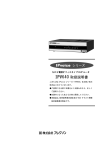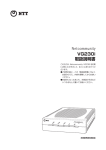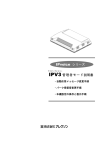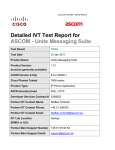Download IPV540 取扱説明書
Transcript
IPvoice シリーズ ひかり電話オフィスタイプ VoIP ルータ IPV540 取扱説明書 このたびは IPvoice シリーズ「IPV540」をお買い求め 頂きありがとうございます。 ●ご使用になる前に本書をよくお読みのうえ、正しく ご使用ください。 ●お読みになったあとも大切に保管してください。 ●本製品は、技術基準適合認定及び VCCI クラス A 情報 技術装置適合商品です。 安全上のご注意 お使いになる人や他の人への危害、財産への損害を未然に防ぐため、必ずお守り頂くことを説明してい ます。本文をよくお読み頂き、内容をよくご理解のうえ正しくご使用ください。 ■絵表示の説明 表示内容を無視して誤った使い方をした場合に生じる危害や損害の程度を、次の表示で区 分し説明しています。 取扱いを誤った場合、使用者が死亡または重傷を負う危険性が、切迫して生じることが想定される場合。 取扱いを誤った場合、使用者が死亡または重傷を負う可能性が想定される場合、軽傷または物的損害※ が発生する頻度が高い場合。 取扱いを誤った場合、使用者が重傷を負う可能性は少ないが傷害を負う危険性が想定される場合、なら びに物的損害※のみの発生が想定される場合。 ※物的損害とは、家屋家財及び家畜ペットに関わる拡大損害を示しています。 ■お守り頂く内容の種類を次の絵表示で区分し説明しています。 マークは、危険、警告を含む「注意」を示しています。 左図の例は、 「特定しない一般的な注意、警告、危険の通告」を示しています。 マークは、してはいけない「禁止」を示しています。 左図の例は、 「分解禁止」を示しています。 マークは、必ず実行して頂く「強制」や「指示」を示しています。 左図の例は、 「差込プラグをコンセントから抜くこと」を示しています。 輸出する際の注意事項 本製品(ソフトウェアを含む)は、日本国内向けの製品です。海外の規格等には準拠しておりま せん。本製品を日本国外で使用された場合、当社は一切責任を負いません。あらかじめご了承く ださい。 This unit is designed for use in Japan only and cannot be used in any other country. 電波障害自主規制について この装置は、情報処理装置等電波障害自主規制協議会(VCCI)の基準に基づくクラスA情報 技術装置です。この装置を家庭環境で使用すると電波障害を引き起こすことがあります。この場 合には、使用者が適切な対策を講ずるよう要求されることがあります。 ご注意 (1) 本書及び本製品の内容の一部または全部を無断で複写、複製することを禁じます。 (2) 本書及び本製品の内容に関しましては、将来予告なしに変更することがあります。 (3) 本書及び本製品は内容について万全を期していますが、万一ご不審な点や誤り、記載漏れ等お気づきのこと がございましたら、ご連絡ください。 (4) 本製品(ハードウェア、ソフトウェア及び関連文書)を運用した結果については、(3)項に関わらず責任 を負いかねますので、あらかじめご了承ください。 (5) 本製品の故障、誤動作、不具合あるいは停電時の外部要因によって異常な課金が発生した場合や、通信等の 機会を逸したために生じた損害等の純正経済損失につきましては、一切その責任を負いかねます。あらかじ めご了承ください。 (6) 設定値を保存中に停電が発生した場合等、設定データが異常になることがあります。その場合は再起動時に 全ての設定値を初期化しますので、再度設定をやり直してください。 ● 「INSネット64」、 「Bフレッツ ハイパーファミリータイプ」及び「フレッツ・光プレミアム ファミリ ータイプ」 、「ひかり電話オフィスタイプ」は、NTT東日本、NTT西日本の商標もしくは登録商標です。 ● 「Windows2000/XP/Vista」、 「Internet Explorer」は、Microsoft Corporationの米国及びその他の国 に於ける商標もしくは登録商標です。 1 警告 ●万一異常が発生したら、すぐに電源コードを抜く。 煙、変な音・においがする等、異常状態のまま使用しないでください。 火災や感電の原因となります。このような時は、すぐに電源コードを抜いてお買い 上げの販売会社か弊社にお問い合わせください。 ●AC100V(50/60Hz)以外の電源電圧では使用しない。 定格以外の電源電圧で使用すると、火災や故障の原因となります。 ●異物を入れない。 本機に金属類や燃えやすいものが入ると、火災や感電の原因となります。 万一異物が入った場合は、すぐに電源コードを抜き、お買い上げの販売会社か弊社にお 問い合わせください。 ●本機付属以外の電源コードを使用しない。 火災や故障の原因となります。 ●分解したり改造したりしない。 本機カバーをはずして内部を触ったり本機を改造しないでください。火災や感電、故障 の原因となります。修理の際は、お買い上げの販売会社か弊社にお問い合わせください。 ●本機の近くに水や飲料水等の液体、ヘアースプレー等、可燃物の入っている容器を置か ない。 内部に液体や可燃性の強い気体が入ると、火災や感電、故障の原因となります。 ●水・薬品等が、かからないようにする。 引火や火災、感電の恐れがあります。 ●電源コードは大切に扱うようにする。 コードに重い物をのせたり、熱器具等に近づけたりしないでください。コードが損傷し ます。コードが損傷すると、火災や感電、故障の原因となります。また、コードを加工 したり、無理に曲げたり引っぱったりすると、火災や感電の原因となります。コードが 損傷した場合は、お買い上げの販売会社か弊社にお問い合わせください。 ●本機を落とし破損した場合等は使用しないようにする。 そのまま使用すると火災や感電、故障の原因となります。電源コードと接続ケーブル類 をすべて抜き、お買い上げの販売会社か弊社にお問い合わせください。 ●極めて高い信頼性や安全性が必要とされている機器に接続しない。 本機は一般オフィスや家庭のOA機器と接続する用途の製品として設計されています。 幹線通信機器や業務の中心となるコンピュータシステム、人命に直接関わる医療機器の ような、極めて高い信頼性、安全性が必要とされる機器には接続しないでください。 2 注意 ●本機は日本国内でのみの使用とする。 国外での使用は、電源電圧等の問題により本機が故障することがあります。 ●電源コードを抜く時は、直接コードを持たない。 電源コードを抜く時は、必ず電源プラグ側を持って抜いてください。直接コードを持っ て抜くと、電源コードが損傷し火災や感電、故障の原因となります。 ●ぬれた手で電源プラグにさわらない。 ぬれた手で電源プラグを抜いたり、差し込んだりしないでください。感電や火災、故障 の原因となります。 ●本機の上に物を置かない。 本機の上に物をのせないでください。故障の原因となります。また本機の上にのらない でください。けがや故障の原因となります。特にお子様のいらっしゃるご家庭では注意 してください。 ●電源プラグとコンセントの定期点検を行う。 電源プラグとコンセントは長時間つないだままだと、ほこり等がたまります。そのまま の状態で使用を続けると、火災や感電の原因となります。年に一度は定期的な点検を行 い、接触不良等の確認をしてください。 ●アース線を接地する。 本機は落雷等の影響を最小限に抑えるための対策を行っていますが、本機のアース端子 を使用し、必ず接地するようにしてください。 ●本機の手入れ時は必ず電源プラグ,接続ケーブルを全てはずしてから行う。 本機の本体が汚れた場合は、やわらかい布に水または中性洗剤を含ませ、よく絞ってか ら軽く拭いてください。薬品類(ベンジン・シンナー等)は使わないでください。変質・ 変色する場合があります。またプラグやコネクター等、外部機器接続部にほこり等がた まった場合は接続機器をはずし、機器を傷つけないよう軽く乾拭きしてください。いず れの場合も、必ず接続ケーブルを全て抜いてから行ってください。 ●本機を長期間使用しない場合は電源プラグをコンセントから抜く。 接続ケーブルを全てはずし、保管してください。 ●雷がなり始めたら、電源プラグをコンセントから抜く。 落雷の恐れがある時は、ただちに使用を中止し、電源プラグをコンセントから抜いてく ださい。また機器との接続ケーブルをはずしてください。落雷時に本機内部に電流が流 れ込むと、本機を破壊する恐れがあります。 3 設置に関する注意 ●風通しの悪い場所に置かない。 本機をラック内等、密閉された場所に置かないでください。また本機を直接積み重ねて 使用することはしないでください。内部に熱がこもり、火災や故障の原因となります。 ●温度が高くなる場所に置かない。 直射日光の当たる場所や、発熱する器具の近く等、高温になる場所に置かないでくださ い。内部に熱がこもり、火傷や火災、故障の原因となります。 ●湿気やほこりの多い場所に置かない。 湿気・ほこりの多い場所や調理台、加湿器の近くに置かないでください。火災や感電の 原因となります。 ●ラジオやテレビのすぐ近くに置かない。 ラジオ・テレビのすぐ近くに置くと、受信障害が発生する恐れがあります。 ●不安定な場所やお子様の手の届く場所に置かない。 ぐらついた台の上、本機より面積が小さい場所の上、傾いた場所、衝撃や振動の加わる 場所等に置かないでください。またお子様の手の届く場所に置かないでください。落下・ 倒れで、けがや故障の原因となります。 ●指定以外の方法で設置しない。 本機で指定する以外の方法で設置しないでください。また布等でくるんだ状態での使用 をしないでください。火災や故障の原因となります。 ●指定以外の機器を接続しない。 本機の各接続端子には、本機指定の機器以外は接続しないでください。指定以外の機器 を接続すると、本機及び接続機器が正常に動作しません。また火災や故障の原因となり ます。 4 本機の保証について ●保証期間中 保証書の記載内容に基づいて修理させて頂きます。ただし、弊社では設置工事・出張修理は 行っておりません。 ●保証期間を過ぎている場合 修理によって使用できる場合は、ご要望によって有償で修理させて頂きます。ただし、補修 用性能部品(機能を維持するために必要な部品)の最低保有期間は、製造打ち切り後5年と させて頂きます。 本機のサポート・お問い合わせ ●本機(IPvoice 本体)及び IPvoice の内線端末として使用する SIP 電話機「IPvoice Phone」に 関するサポート(導入前のお問い合わせ~導入時の設定等に関するお問い合わせ、運用時に於け るお問い合わせ、機器の故障)は弊社サポートセンターまでご連絡ください。 お問い合わせ先 アレクソン サポートセンター 072-780-1101 受付時間 9:20~12:00 13:00~17:00 ※祝祭日、年末年始、弊社休業日を除く 5 目次 1 概要 ............................................................................ 10 2 お客様にご準備して頂くこと....................................................... 12 3 製品の構成(梱包内容)........................................................... 13 4 ご利用までの流れ ................................................................ 14 5 各部の名称とはたらき ............................................................ 15 5.1 前面表示パネル部 .............................................................. 15 5.2 背面コネクター接続部 .......................................................... 17 6 本機を接続するには .............................................................. 19 6.1 接続に関する注意点 ............................................................ 19 6.2 各機器との接続 ................................................................ 20 6.2.1 NTT東日本での接続構成例.................................................... 20 6.2.2 NTT西日本での接続構成例.................................................... 21 6.3 接続ケーブルの処理 ............................................................ 23 6.4 複数回線収容型の既存ビジネスホン(PBX)との接続................................ 24 6.4.1 INSネット 64 回線従属同期の接続例........................................... 24 6.4.2 INSネット 64 回線未接続時の接続例........................................... 24 6.5 接続後の電源投入手順と確認 .................................................... 25 6.5.1 ONU(及びCTU)と本機....................................................... 25 6.5.2 本機とHUB機器及びSIP電話機・本機設定用パソコン............................. 25 6.5.3 既存ISDNビジネスホン(PBX)と本機.......................................... 25 6.5.4 網同期(CLK)と本機........................................................ 25 7 パソコン側を設定するには......................................................... 26 7.1 Windows2000 の場合 ............................................................. 26 7.2 WindowsXPの場合(カテゴリ表示の場合) ......................................... 28 7.3 WindowsVistaの場合 ............................................................ 30 7.4 インターネットオプションの設定(Windows2000,XP).............................. 33 7.5 インターネットオプションの設定(WindowsVista)................................. 35 8 本機を設定するには .............................................................. 36 8.1 設定画面(Web画面)へのログイン ............................................... 38 8.2 リモートメンテナンスの設定(許可/禁止設定) ................................... 40 8.3 SIP電話機運用構成の設定(IPvoice Phone の運用構成設定)........................ 42 8.3.1 運用構成について........................................................... 42 8.3.2 事前準備 .................................................................. 43 8.3.3 IPvoice Phoneの初期化設定.................................................. 45 8.3.4 フレキシブルキーの割当..................................................... 51 8.4 ひかり電話の設定 ............................................................. 54 6 8.5 IPvoice Phoneの設定 ........................................................... 59 8.6 PBX(収容ビジネスホン)の設定 ................................................. 61 8.7 ネットワーク接続の設定(NTT東日本 限定) ...................................... 63 8.8 機器の再起動 .................................................................. 66 8.8.1 本機の再起動 .............................................................. 66 8.8.2 IPvoice Phoneの再起動...................................................... 67 8.8.3 再起動後の確認 ............................................................ 67 9 便利な機能 ...................................................................... 68 9.1 着信機能の設定 ................................................................ 68 9.1.1 着信転送機能/自動応答機能/番号通知要求機能............................... 69 9.1.2 指定番号着信拒否機能....................................................... 70 9.2 接続機器共通事項の設定 ........................................................ 72 10 詳細設定....................................................................... 73 10.1 時刻設定 ..................................................................... 73 10.2 セキュリティー ............................................................... 74 10.2.1 アクセスコントロール...................................................... 74 10.2.2 ポートフォワード.......................................................... 79 10.2.3 フィルタリング............................................................ 81 10.2.4 セキュリティログ.......................................................... 88 10.3 LANイーサネットの設定 ........................................................ 88 10.4 QoSの設定 .................................................................... 90 10.5 スタティックルートの設定 ..................................................... 95 10.6 パスワードの変更 ............................................................. 97 10.7 内蔵メッセージと保留音の変更 ................................................. 99 10.7.1 メッセージや保留音の置換用データファイルを作成する........................ 99 10.7.2 作成したファイルを本機にアップロードする................................. 104 10.7.3 パーク保留音・自動応答メッセージを工場出荷時に戻すには................... 108 11 メンテナンス.................................................................. 109 11.1 システムモニタ .............................................................. 109 11.2 Pingテスト .................................................................. 110 11.3 オートダウンロード機能 ...................................................... 111 11.3.1 前面表示パネルからオートダウンロード..................................... 111 11.3.2 インターネット経由でファームウェアをダウンロードする..................... 111 11.3.3 オートダウンロード・タイマーを利用してファームウェアの更新を行う......... 113 11.3.4 ネットワーク内のコンピューターからファームウェアをダウンロードする....... 113 11.4 本機設定の保存と復元 ........................................................ 115 11.4.1 設定ファイルを保存する................................................... 115 11.4.2 設定ファイルを復元する................................................... 118 11.5 本機の初期化 ................................................................ 121 7 11.5.1 背面コネクター部からの初期化............................................. 121 11.5.2 Web画面からの初期化...................................................... 121 11.6 リモートメンテナンス ........................................................ 122 11.7 再起動 ...................................................................... 123 12 SIP電話機の使い方 .............................................................. 125 12.1 各部の名称 .................................................................. 125 12.2 電話をかける ................................................................ 126 12.2.1 受話器をあげてからダイヤルする........................................... 126 12.2.2 受話器を置いたままダイヤルする........................................... 127 12.2.3 ダイヤル入力してから発信する............................................. 128 12.3 電話を受ける ................................................................ 129 12.3.1 内線相手からの電話を受ける............................................... 129 12.3.2 他の内線着信に代理応答する............................................... 129 12.3.3 外線相手からの電話を受ける............................................... 130 12.3.4 通話中にかかってきた別の電話を受ける..................................... 130 12.4 通話を保留する ............................................................. 131 12.4.1 自己保留と保留解除(オフフック操作)..................................... 131 12.4.2 自己保留と保留解除(オンフック操作)..................................... 132 12.4.3 自己保留している通話を内線転送する....................................... 133 12.4.4 パーク保留 ............................................................... 135 12.5 便利な使い方 ............................................................... 136 12.5.1 SIP電話機と接続ビジネスホン子機間で内線通話をするには.................... 136 12.5.2 SIP電話機での外線通話を接続ビジネスホン子機に転送するには................ 137 12.5.3 ビジネスホン子機での外線通話をSIP電話機に転送するには.................... 138 12.5.4 SIP電話機での外線通話を別の外線に転送するには............................ 139 12.5.5 ビジネスホン子機での外線通話を別の外線に転送するには..................... 140 12.5.6 電話帳を新規登録する..................................................... 141 12.5.7 電話帳を編集する......................................................... 144 12.5.8 電話帳を削除する......................................................... 146 12.5.9 発着信履歴から電話帳を登録する........................................... 148 12.5.10 電話帳を使って電話をかける.............................................. 151 12.5.11 短縮ダイヤルを使って電話をかける........................................ 152 12.5.12 ワンタッチダイヤルを使って電話をかける.................................. 153 12.5.13 発信履歴を使って電話をかける............................................ 154 12.5.14 着信履歴を使って電話をかける............................................ 154 12.5.15 スピーカ受話で通話を聞く................................................ 155 12.5.16 ハンズフリーで通話する.................................................. 155 13 ご参考 ......................................................................... 156 13.1 故障かな?と思ったら ........................................................ 156 13.2 ひかり電話オフィスタイプの付加サービス対応 .................................. 157 8 13.3 主な仕様 .................................................................... 158 9 1 概要 IPvoice「IPV540」(以降、本機と称します)は、NTT東日本及びNTT西日本が提供する、ひかり電話オフ ィスタイプに対応したVoIPルータ製品です。 本機はSIP電話機を内線端末として接続することで、ビジネスホンとしてご使用頂ける他、お客様がご 使用中の既存ISDNビジネスホン(PBX)を接続し、ひかり電話オフィスタイプのVoIPアダプターとして使 用することができます。また、SIP電話機と既存ISDNビジネスホン(PBX)の併用での運用も可能です。 【本機を使用した接続例】 網 パソコン パソコン 注1:ひかり電話オフィスタイプのご利用には、Bフレッツ ハイパーファミリータイプ(NTT東日本の場合) または、フレッツ・光プレミアム ファミリータイプ(NTT西日本の場合)への接続が必要となります。 注2:NTT西日本(フレッツ・光プレミアム ファミリータイプ)での接続時は、ONUと本機間にCTUが接続 されます。この場合、お客様がご使用になるパソコンはCTUに直接接続して使用します。 注3:NTT東日本(Bフレッツ ハイパーファミリータイプ)ではONUと本機が直接接続されます。この 場合、お客様がご使用になるパソコンは本機、またはSIP電話機と接続して使用します。 注4:インターネット接続をする場合は、別途プロバイダとの契約が必要となります。 主な特徴としては以下のとおりです。 最大16台のSIP電話機(IPvoice Phone)収容が可能です。 既存ISDNビジネスホンの収容は4ポート(ISDN-S/T点インタフェース:8ch)が可能です。 ひかり電話オフィスタイプでの運用は、最大8ch/32番号が可能です。※併用運用の場合では既 存ISDNビジネスホンとSIP電話機による通話を合わせて最大8chとなります。 (お客様のご契約内容、及びご使用される接続機器により異なります。) ビジネスホン機能として、パーク保留、代理応答、通話転送等、既存のビジネスホン(PBX)で 使用されている電話機能が使用できます。 業務時間外アナウンス等の使用を目的に音声自動応答機能を有しています。 既存ビジネスホンとSIP電話機間の内線通話/内線転送が可能です。またその通話を外線へ転送 することも可能です。 登録した番号からの着信を拒否する指定番号着信拒否機能を有しています。 非通知の着信には、アナウンスで番号通知を促す機能を有しています。(番号通知要求機能) 事業者識別番号を自動的に削除する機能を有しています。 PBX1~4のインタフェース形態は本機のDIPスイッチ6の切り替えによりP-P接続/P-MP(常時・ 呼毎)接続に対応致します。又、設定状態は、Web画面で確認可能です。 10 ご使用上の注意 ・ 本機に電源が入っていない時、接続電話機による通話はできません。商用電源停電時等を考慮し、無停電 電源装置等(UPS等)での運用をお勧めします。 ・ 着信番号の通知条件によっては、PBXポートに接続しているISDN機器の設定変更が必要となることがありま す。 ・ 発着信中、本機設定中や通話中に接続ケーブルが抜けますと、正常に動作しなくなることがあります。そ の時は接続機器と本機の電源を一旦切り、再投入してからご利用ください。 ・ 本機はNTT東西が提供するひかり電話オフィスタイプ対応機器です。ご使用されるフレッツ回線には、Bフ レッツ ハイパーファミリータイプ(NTT東日本の場合)または、フレッツ・光プレミアム ファミリータイ プ(NTT西日本の場合)をご契約ください。 ・ 本機のAD機能(オートダウンロード機能)及びリモートメンテナンス機能の運用には、インターネット接 続が必要となります。 〔本機接続用IP電話機について〕 ●内線端末として使用するSIP電話機は、弊社から販売する「IPvoice Phone」をご使用ください。 「IPvoice Phone」のご購入・お問い合わせは弊社営業担当までご連絡ください。 弊社ホームページアドレス http://www.alexon.co.jp 11 2 お客様にご準備して頂くこと 本機を設置される前に、あらかじめお客様に以下のご準備をお願いします。 1. Bフレッツ ハイパーファミリータイプ(NTT東日本の場合)または、フレッツ・光プレミアム ファ ミリータイプ(NTT西日本の場合)の回線と、ひかり電話オフィスタイプのお申し込み・ご契約を お済ませください。 (お申し込み方法詳細は、NTT東西のホームページ等でご確認ください。)また、 インターネット接続を運用される場合は、別途プロバイダ(ISP)へのお申し込みをお済ませくだ さい。契約が完了しましたら、本機設定の際に契約書(NTT東西及びISP契約書)をご用意ください。 2. ONU及びCTU等とその取扱説明書。 3. ONU及びCTU等と本機を接続のためのLANケーブル(カテゴリー5)。 4. SIP電話機を内線端末として使用する場合は、 「IPvoice Phone」をご用意ください。 「IPvoice Phone」 は弊社にて販売致します。 5. 複数のSIP電話機(IPvoice Phone)を内線端末として収容する場合は、推奨HUB機器※及び接続する ためのLANケーブル(カテゴリー5)。 6. その他、既存ISDNビジネスホンとの接続ケーブルなど、お客様の使用形態に合わせ必要なものをご 用意ください。 (本機側への接続はLANケーブルを除き全て添付のクイックコネクターでの接続とな っています。 ) 7. OSがWindows2000/XP/Vistaのいずれかで、10/100BASE-T/TXイーサネットカードを搭載したパソコ ン。イーサネットカードが無い場合は、イーサネットカードをご用意のうえ、付属の説明書に従っ てカードの取り付けとドライバーのインストールを行ってください。 8. Web設定を行うためのWebブラウザ Internet Explorer 8 推奨。 ※Windows2000をご使用の場合は、Internet Explorer 6 をご使用ください。 9. 本機とパソコンを接続するためのLANケーブル。(本機の初期設定時用にLANケーブル1本を添付し ています。) 10. 安定動作と安全(雷等)のためのアース線。 ※ 弊社推奨のHUB機器を以下に記します PoE対応 24ポートHUB「Switch-M24PWR」 パナソニック電工ネットワークス株式会社 PoE対応 12ポートHUB「Switch-M12PWR」 パナソニック電工ネットワークス株式会社 PoE対応 9ポートHUB「ApresiaLight209-PoE」 日立電線株式会社 PoE対応 8ポートHUB「BS-POE-2008MR」 株式会社バッファロー ●上記の推奨HUB機器はPoE(Power over Ethernet)機能を有しており、LANケーブルを介して 接続されたSIP電話機(IPvoice Phone)に電源を供給します。 ●弊社から販売するSIP電話機(IPvoice Phone)には、電話機用ACアダプターが標準添付されて おりますので、PoE機能を持たないHUB機器でもご使用になれます。 ●HUB機器は100BASE-TX対応のスイッチングHUBをご使用ください。10BASE-Tのみ対応のHUB機器 をご使用されると通話品質が劣化する場合があります。 12 3 製品の構成(梱包内容) ご購入頂いた製品には下表のものが含まれています。ご利用になる前に梱包内容をご確認ください。 万一不足の物がありましたら、お買い上げの販売店までお申し付けください。 項番 1 2 3 構 成 品 名 本体 数 量 1台 LANケーブル(初期設定用:1メートル) クイックコネクター 1本 1セット (4極×1連:5個) 4 電源コード 1本 5 ユーザー登録カード 1枚 6 CD-ROM※1 1枚 7 リモートメンテナンスご注意説明書 1枚 8 簡易説明書 1枚 9 保証書 1枚 ※1 収録内容 Windows 用 : 取扱説明書(本書)、リモートメンテナンスご注意説明書。 ●接続に必要なケーブルは別途ご用意ください。 ●LANケーブル以外の接続(本機CLK、PBX1~4) 本機WAN及びLAN以外の接続ケーブルは、全てクイックコネクター(圧接コネクター)となっ ています。適合ソケットは、ヒロセ電機㈱ MQ115シリーズソケット相当です。 13 4 ご利用までの流れ 本機をご利用頂くには下記順番で各章をご確認ください。 第5章 各部の名称とはたらき 各部名称と働きをご確認ください。 第6章 本機を接続するには 記載している内容に従って接続してください。 第7章 パソコン側を設定するには 本機を設定するためにパソコン側の設定をしてください。 第8章 本機を設定するには Web 設定画面から本機の設定をしてください。 14 5 各部の名称とはたらき 5.1 前面表示パネル部 ① ② ③ ④ ⑤ ⑥ ●ADS(オートダウンロードスイッチ) AD ランプが点滅 2 の時、ファームウェア(本機を制御するプログラム)の更新が必要ですので、 ADS を押してください。本機がファームウェアの更新を自動的に行います。(詳しくは「11.3 オート ダウンロード機能」を参照してください。) ※オートダウンロード機能をご使用頂くには、インターネット接続が必要となります。 点滅1=早い点滅(0.15 秒間点灯・0.15 秒間消灯) が正常時のランプの状態です。 表示色の指定が無いランプは、全て緑色となります。 表示ランプ名称 ① PWR ② PBX1~4 ③ PPP ④ CNF 点灯状態 VoIP 消灯 本機が電源OFFの状態 本機が電源ONの状態 PBX1~4ポートが「収容しない」に設定されている状態 消灯 点灯※注1 接続PBX1~4と同期が確立して使用可能な状態 点滅2 消灯 点滅2 点灯 消灯 接続PBX1~4と同期が外れて使用不可の状態 PPPoE接続未設定状態(NTT西日本では常時消灯) PPPoE接続失敗状態 PPPoE接続確立状態 ひかり電話オフィスタイプの接続情報を取得準備状態 点灯 ひかり電話オフィスタイプの接続情報を取得完了状態 点滅1 ひかり電話オフィスタイプの接続情報を取得失敗状態 点滅2 ひかり電話オフィスタイプの接続情報を取得中状態 ひかり電話オフィスタイプが使用可能状態 ※サーバーへの登録完了状態 消灯 点滅2 消灯 ⑥ AD (赤色) 表示内容 点灯 点灯 ⑤ 点滅2=遅い点滅(0.50 秒間点灯・0.50 秒間消灯) 点滅1 点滅2 点灯 ひかり電話オフィスタイプが使用不可状態 ひかり電話オフィスタイプが使用不可状態 ※サーバーへの登録失敗状態 ファームウェアが最新の状態 ファームウェア更新サーバーとの接続エラー ファームウェア更新の促進通知 ファームウェア自動更新中 ※注1: 収容 ISDN ビジネスホン端末(PBX)と DIP スイッチ 6 による PBX1~4 のインタフェース 形態(P-P,P-MP 接続)の設定が違っている場合もランプは点灯しますが、使用できません。 15 ●本機の設定時や通常動作時等に本機の電源を再投入した場合、各種ランプが正常に点灯している ことをご確認のうえご使用ください。 ●ファームウェア自動更新中(AD ランプ点灯)は絶対電源を切らないでください。 故障の原因となります。 ●電源投入時、及び停電回復時等に再接続まで時間がかかる場合があります。 その時は自動的に再接続(VoIP ランプ点灯)するまでしばらくお待ちください。 ●本機の運用中(電力供給中)、停電/コンセント抜け等により電力供給が一時的に停止した場合、 電力供給が復旧してもひかり電話オフィスタイプをご利用できないことがあります。 本機の運用中、停電/コンセント抜け等があった場合は、下記の「(1) 本機の状態を確認」を行い、 必要であれば「(2) 本機の復旧作業」を行ってください。 (1) 本機の状態を確認 本機の前面表示パネルにより、本機の動作状態を確認することができます。 手 順 ① ・・・ [PWR]、背面の[WAN][LAN]ランプ以外が点滅1(異常起動)していないことを確認して ください。 手 順 ② ・・・ [CNF]ランプが点灯の場合、ひかり電話オフィスタイプをご利用できます。 [CNF]ランプが点滅1(早い点滅)の場合、 「(2)本機の復旧作業」を行ってください。 [CNF]ランプが点滅2(遅い点滅)の場合、5分経過後に再度確認してください。 (2) 本機の復旧作業 手 順 ① ・・・ コンセントから、本機電源コードの抜き差しを行ってください。 手 順 ② ・・・ 5分以上経過してから、上記「(1) 本機の状態を確認」を行ってください。 16 5.2 背面コネクター接続部 名 称 機 ① アース端子 ② ⑤ 電源コネクター LAN ⑥ LANリンク表示 ⑦ WAN ⑧ WANリンク表示 ⑨ CLK ⑩ CLK同期表示 能 説 明 安定動作と安全の為にアース線を使って接地します。アース線は付属 していませんので、ご用意のうえ、接続してください。 付属の電源コードを本機と電源コンセント(AC100V)に接続します。 LAN ケーブルにて HUB 機器と接続します。 消灯 LAN のリンクが未確立状態を示します。 点灯 LAN のリンクが確立状態を示します。 LAN ケーブルにて ONU または CTU と接続します。 消灯 WAN のリンクが未確立状態を示します。 点灯 WAN のリンクが確立状態を示します。 網同期が必要時、PBX と接続します。 消灯 DIP スイッチのビット 7 を“OFF”「未使用」の状態 点滅 2 DIP スイッチのビット 7 を“ON”「同期未確立」の状態 点灯 DIP スイッチのビット 7 を“ON”「同期確立」の状態 既存 ISDN ビジネスホン(ISDN-PBX)等の S/T 点に接続します。 ⑪ ・既存 ISDN ビジネスホンの設定が P-MP 接続の場合、操作部 DIP スイ PBX1~4 ッチのビット 6 を“OFF”、P-P 接続の場合は“ON”にします。 ⑫ ③ メーカ調整用コネクターです。何も接続しないでください。 CON 設定(DIPスイッチ1~8) 注:ビット1~5は“ON”にしないでください。 ビット番号 機能名称 ON 1 メーカ調整用 - 2 メーカ調整用 - 3 メーカ調整用 - 4 メーカ調整用 - 5 メーカ調整用 - 6 PBX1~4 のインタ フェース形態 OFF【初期値】 常に OFF 注意:必ず OFF で使用してください。 P-P 接続 P-MP 接続 7 CLK ポート CLK ポートを使用する CLK ポートを使用しない 8 NTT 東西切替 NTT 西日本での接続 NTT 東日本での接続 ※工場出荷時は全て“OFF”の状態です。 17 ④ 初期化(初期化スイッチ) 初期化スイッチを本機表示ランプが全点灯するまで押し続ける(5 秒以上)と、本機の全設定 を初期化します。表示ランプ全点灯後スイッチを放し本機が再起動するまでお待ちください。※1 (前面表示ランプ「CNF」点灯で再起動完了状態となります。)この操作を行うと、設定していた 内容が全て工場出荷値※2 に戻りますので十分にご注意ください。 ※1.設置時は最初に必ず初期化を行ってください。 ※2.「音声自動応答メッセージ」 ,「保留音(パーク保留音)」は初期化を行っても消えません。 ●設置等で本機の再起動を行う場合は、必ず本機 Web 画面の再起動ボタンで行ってください。 再起動ボタンは、Web 画面メニューの「その他の設定>メンテナンス>再起動」で表示されます。 電源コード抜き差し等で再起動を行った場合、下記の確認が必要になります。 (1) 本機の状態を確認 本機の前面表示パネルにより、本機の動作状態を確認することができます。 手 順 ① ・・・ [PWR]、背面の[WAN][LAN]ランプ以外が点滅1(異常起動)していないことを確認して ください。 手 順 ② ・・・ [CNF]ランプが点灯の場合、ひかり電話オフィスタイプをご利用できます。 [CNF]ランプが点滅1(早い点滅)の場合、 「(2)本機の復旧作業」を行ってください。 [CNF]ランプが点滅2(遅い点滅)の場合、5分経過後に再度確認してください。 (2) 本機の復旧作業 手 順 ① ・・・ コンセントから、本機電源コードの抜き差しを行ってください。 手 順 ② ・・・ 5分以上経過してから、上記「(1) 本機の状態を確認」を行ってください。 18 6 本機を接続するには 6.1 接続に関する注意点 1. 本機接続の前に、必ず初期化を行ってください。(「5.2 背面コネクター接続部」参照) 2. お客様のご契約会社(NTT東日本またはNTT西日本)に合わせて、本機DIPスイッチのビット8を設定して ください。(「5.2 背面コネクター接続部」参照) 3. ONU(またはCTU)との接続は、LANケーブル(カテゴリー5)をご使用ください。 4. ONU(またはCTU)との接続時は、ONU(またはCTU)の取扱説明書をご確認ください。 5. 本機初期設定時にパソコンと接続する場合は、添付のLANケーブルをご使用ください。 6. SIP電話機(IPvoice Phone)の底面には二つのコネクターがあります。「NW」の表示側にHUB機器を 「PC」の表示側にパソコンを接続してください。(NTT西日本での運用時は、CTUに直接パソコンを接 続しての運用となります。) ※「PC」の表示側にHUB機器を接続されますと、ご使用になれません。 7. 本機には、初期設定時にパソコンと接続するLANケーブル以外は付属していませんので、お客様のご 使用形態に合わせ、必要なケーブルを別途ご用意ください。 8. 各機器との接続に際しては、接続する機器の取扱説明書を用意しご確認ください。 ●ご利用のビジネスホンが P-MP(常時もしくは呼毎)接続の場合は、DIP スイッチのビット 6 を OFF(P-MP 接続)に設定してください。 ●ご利用のビジネスホンが P-P 接続の場合は、DIP スイッチのビット 6 を ON(P-P 接続)に設 定してください。DIP スイッチを OFF のままですと、P-P 接続はご利用できません。 ●DIP スイッチ変更後は再起動が必要です。再起動後は装置情報で確認してください。 ●本機は、NTT 東日本及び NTT 西日本が提供する、ひかり電話オフィスタイプに接続が可能と なっています。 「5.2 背面コネクター接続部」で記載している DIP スイッチのビット 8 が、NTT 東西接続時に於ける切り替えとなっておりますので、本機接続の前に、お客様のご契約会社 (NTT 東日本または NTT 西日本)に合わせて、切り替え設定を必ず行ってください。 ※設定が合っていない場合、ひかり電話オフィスタイプでの使用ができませんので、ご注意く ださい。 19 6.2 各機器との接続 下図のように各機器を接続してください。各機器の接続は、本機及び各接続機器の電源を OFF にした 状態で行ってください。※本機側コネクターは LAN 及び WAN 以外、すべてクイックコネクター(「2 お 客様にご準備して頂くこと」に記載のコネクター)での接続となります。 6.2.1 NTT 東日本での接続構成例 LAN ケーブル ONU アース B フレッツ ハイパー HUB ファミリータイプ 「NW」 「PC」 IPvoice Phone パソコン 本機設定用パソコン 既存ビジネスホン(PBX) ●本機を設定するパソコンはHUBに直接接続してください。 ●IPvoice Phone 底面の「NW」表示のあるコネクター側に、必ず HUB 機器を接続してください。 「PC」表示のあるコネクター側に HUB 機器を接続されますと、ご使用になれません。 ●お客様が通常ご使用になるパソコンは、IPvoice Phone 底面の「PC」表示のあるコネクターに 接続しご使用ください。 ●インターネット接続をする場合は、別途プロバイダとの契約が必要となります。 ●IPvoice Phone は「8.3 SIP 電話機運用構成の設定」に記載した自動設定で初期の設定を行い ます。自動設定では本機側で用意(内蔵)している内線番号を、接続された IPvoice Phone 順に割り当てますので、一旦お手元で IPvoice Phone の自動設定を行い、設定後に(内線番 号確定後に)設置されることをお勧めします。 ※一度設定された内線番号は、IPvoice Phone の初期化を行わない限り変わりませんので内 線番号を変更せずに、自由な配置換えが可能です。 20 6.2.2 NTT 西日本での接続構成例 LAN ケーブル 「LAN」 アース 「WAN」 CTU HUB 「LAN」 ONU 「NW」 パソコン フレッツ・光プレミアム ファミリータイプ IPvoice Phone 本機設定用パソコン 既存ビジネスホン(PBX) ●本機を設定するパソコンはHUBに直接接続してください。 ●IPvoice Phone 底面の「NW」表示のあるコネクター側に、必ず HUB 機器を接続してください。 「PC」表示のあるコネクター側に HUB 機器を接続されますと、ご使用になれません。 ●お客様が通常ご使用になるパソコンは、CTU の LAN ポートに直接接続してご使用ください。 ●インターネット接続をする場合は、別途プロバイダとの契約が必要となります。 ●IPvoice Phone は「8.3 SIP 電話機運用構成の設定」に記載した自動設定で初期の設定を行い ます。自動設定では本機側で用意(内蔵)している内線番号を、接続された IPvoice Phone 順に割り当てますので、一旦お手元で IPvoice Phone の自動設定を行い、設定後に(内線番 号確定後に)配置されることをお勧めします。 ※一度設定された内線番号は、IPvoice Phone の初期化を行わない限り変わりませんので内 線番号を変更せずに、自由な配置換えが可能です。 21 (SIP 電話機側の接続) ①SIP 電話機裏面の PC ポートにパソコンを接続します。 ②SIP 電話機裏面の NW ポートに HUB を接続します。 ③添付の AC アダプターを DC ジャックに接続します。 ※PoE 対応の HUB(「2.お客様にご準備して頂くこと」参照)をご使用 の場合は AC アダプターは必要ありません。 注:NTT 西日本でのご使用時は、CTU の LAN ポートにパソコンを直接接続してください。 22 6.3 接続ケーブルの処理 LAN ケーブル以外の接続には、本機添付のソケットをご使用ください。 ※ 適合電線:単線 導体径φ0.4~0.65mm 被覆外径φ0.66~1.05mm, より線 AWG26~AWG24 23 6.4 複数回線収容型の既存ビジネスホン(PBX)との接続 6.4.1 INS ネット 64 回線従属同期の接続例 本機の既存ビジネスホン(PBX)との接続インタフェース(PBX1~4 コネクター)は、本機 CLK コネク ターに収容したクロックに従属同期するように設計されています。 既存ビジネスホン(PBX)に INS ネット 64 回線を収容している場合は、 「5.2 背面コネクター接続部」 で記載した DIP スイッチのビット7を ON に設定したうえで、下図のように既存ビジネスホン(PBX)の S/T バス出力を、本機 CLK コネクターに接続してください。これにより本機と既存ビジネスホン(PBX) との接続インタフェース(PBX1~4 コネクター)は INS ネット 64 回線に従属同期します。 S/T バス出力 ※本機は既存 PBX の S/T バス出力 収容回線 2,3,4,5 に従属同期し動作します。 ※PBX が P-MP 接続の場合は DIP ス イッチのビット 6 を OFF。P-P 接続は INS ネット 64 ON にしてください。 回線 収容回線 1 既存ビジネスホン(PBX) 6.4.2 INS ネット 64 回線未接続時の接続例 既存ビジネスホン(PBX)が INS ネット 64 回線を収容されていない場合は、「5.2 背面コネクター接 続部」で記載した DIP スイッチのビット 7 を OFF に設定したうえで、下図のように接続してください。 この場合、本機のクロックを既存ビジネスホン(PBX)へ供給します。 ※PBX が P-MP 接続の場合は DIP ス 収容回線 1,2,3,4 イッチのビット 6 を OFF。P-P 接続は ON にしてください。 既存ビジネスホン(PBX) 24 6.5 接続後の電源投入手順と確認 6.5.1 ONU(及び CTU)と本機 ① ONU(及び CTU)の電源が投入されていることを確認します。 ② 本機の電源を投入し、PWR ランプ点灯を確認します。 ③ 本機 WAN ランプ点灯を確認します。(ONU または CTU と接続中表示) WAN ランプ消灯の場合は ・ LAN ケーブルが正しく接続されていますか? ④ 本機 CNF ランプ点灯を確認します。(ひかり電話オフィスタイプの接続情報設定が完了状態) CNF ランプ消灯や早点滅の場合は ・ 本機 DIP スイッチの設定(NTT 東西の切替)は合っていますか? ⑤ 本機 VoIP ランプ点灯を確認します。(ひかり電話オフィスタイプが使用可能状態) ※以上の確認が正常であれば、本機でのひかり電話オフィスタイプの使用が可能な状態です。 6.5.2 本機と HUB 機器及び SIP 電話機・パソコン ① HUB 機器と SIP 電話機の電源を投入します。パソコンの電源投入を確認します。 ② 本機 LAN ランプ点灯を確認します。(HUB 機器とリンク中表示) LAN ランプ消灯の場合は ・ HUB 機器と本機間の LAN ケーブルが正しく接続されていますか? ③ HUB 機器の SIP 電話機接続側 LINK ランプ点灯を確認します。 LINK ランプ消灯の場合は ・ HUB 機器と SIP 電話機間の LAN ケーブルが正しく接続されていますか? ④ SIP 電話機と本機の接続確認は、「8.3.2 事前準備」の項に記載している、SIP 電話機の液晶 画面表示でご確認くだい。 ⑤ パソコンのローカルエリア接続状態が“接続”となっていることを確認します。 (パソコン画面で、コントロールパネル→ネットワーク接続にてご確認ください。) パソコンのローカルエリア接続状態が“接続されていません”表示の場合 ・パソコンの LAN ケーブルが正しく接続されていますか? ・パソコンのネットワーク設定を正しくされていますか? (詳しくは次章の「7 パソコン側を設定するには」をご参照ください。) ※ご使用の OS により設定方法が異なります。パソコンの説明書でご確認ください。 6.5.3 既存 ISDN ビジネスホン(PBX)と本機 ① 既存 ISDN ビジネスホン(PBX)の電源投入を確認。 ② 本機 PBX ランプ点灯を確認。(PBX との同期確立表示) PBX ランプ点滅の場合は ・ 回線ケーブルが正しく接続されていますか? 6.5.4 網同期(CLK)と本機 ① 本機 CLK ランプ点灯を確認。(網同期確立表示) CLK ランプ点滅の場合は ・ 回線ケーブルが正しく接続されていますか? CLK ランプ消灯の場合は ・ CLK ポート(DIP スイッチのビット 7)は正しく設定されていますか? 25 7 パソコン側を設定するには 本機とパソコンを接続するには、パソコン側にTCP/IPの設定が必要です。 ご使用のOSによりTCP/IPの設定方法が異なりますので、詳しくはパソコンの説明書をご参照ください。 7.1 Windows2000の場合 1.「マイコンピュータ」→「コントロールパネル」→「ネットワークとダイヤルアップ接続」を ダブルクリックします。 2.「ローカルエリア接続」を右クリックし、「プロパティ」を選びます。 「ローカルエリア接続のプロパティ」ダイアログが表示されます。 「プロパティ」を クリックします。 3.「ローカルエリア接続のプロパティ」ダイアログで「全般」タブをクリックします。 「コンポーネントリスト」から「インターネットプロトコル(TCP/IP)」をクリックし、 「プロパティ」ボタンをクリックします。 「インターネットプロトコル(TCP/IP)のプロパティ」ダイアログが表示されます。 26 4.「インターネットプロトコル(TCP/IP)のプロパティ」ダイアログで「IPアドレスを自動的に 取得する」をクリックします。 次に、「DNSサーバーのアドレスを自動的に取得する」をクリックし、「OK」ボタンを クリックします。 5.「ローカルエリア接続のプロパティ」ダイアログが表示されます。 「OK」ボタンをクリックします。設定を変更した場合は、次のようなメッセージが表示されます。 「はい」ボタンをクリックしてパソコンを再起動します。 6. 「7.4 インターネットオプションの設定(Windows2000,XP)」の設定を行ってください。 27 7.2 WindowsXPの場合(カテゴリ表示の場合) 1.スタートメニューから「コントロールパネル」をクリックします。「コントロールパネル」 ウィンドウが表示されます。 2.「コントロールパネル」ウィンドウで「ネットワーク接続」をダブルクリックします。 3.「ローカルエリア接続」を右クリックします。 4.「プロパティ」をクリックします。「ローカルエリア接続のプロパティ」ダイアログが表示され ます。 28 5.「ローカルエリア接続のプロパティ」ダイアログで「インターネットプロトコル(TCP/IP)」を クリックし、「プロパティ」ボタンをクリックします。「インターネットプロトコル(TCP/IP) のプロパティ」ダイアログが表示されます。 6.「インターネットプロトコル(TCP/IP)のプロパティ」ダイアログで「全般」タブをクリック します。 「IPアドレスを自動的に取得する」をクリックします。 次に、「DNSサーバーの アドレスを自動的に取得する」をクリックし、「OK」ボタンをクリックします。 7. 「ローカルエリア接続のプロパティ」ダイアログが表示されます。 「OK」ボタンをクリックします。 8.「7.4 インターネットオプションの設定(Windows2000,XP)」の設定を行ってください。 29 7.3 WindowsVistaの場合 1.スタートメニューから「コントロールパネル」をクリックします。「コントロールパネル」 ウィンドウが表示されます。 「コントロールパネル」を クリックします。 2.「コントロールパネル」ウィンドウで「ネットワークとインターネット」をクリックします。 「ネットワークとインターネット」 をクリックします。 3.「ネットワークとインターネット」から「ネットワークと共有センター」をクリックします。 「ネットワークと共有センター」 をクリックします。 4.「ネットワークと共有センター」左側に表示されるタスクメニューから「ネットワーク接続の管 理」をクリックします。 「ネットワーク接続の管理」 をクリックします。 30 5.「ネットワーク接続の管理」で表示される「ローカルエリア接続」を選択し、右クリック→ 「プロパティ」を選択します。 ①「ローカルエリア」を 選択し、右クリックします。 ②「プロパティ」を クリックします。 ●「ローカルエリア接続」を変更する場合は管理者権限が必要になります。 6.「ローカルエリア接続のプロパティ」のダイアログに表示されている「インターネットプロト コルバージョン 4(TCP/IPv4)」を選択し、「プロパティ」をクリックします。 ①「インターネットプロトコ ルバージョン 4(TCP/IPv4)」 を選択します。 ②「プロパティ」を クリックします。 31 7.「インターネットプロトコルバージョン4(TCP/IPv4)のプロパティ」ダイアログで「全般」 タブをクリックします。 「IPアドレスを自動的に取得する」をクリックします。 次に、 「DNSサーバーのアドレスを自動的に取得する」をクリックし、「OK」ボタンをクリック します。 ①「IP アドレスを自動的 に取得する」をクリック します。 ②「DNS サーバーのアド レスを自動的に取得」を クリックします。 ③「OK」をクリック します。 8. 「ローカルエリア接続のプロパティ」ダイアログが表示されます。 「OK」ボタンをクリックします。 9.「7.5 インターネットオプションの設定(WindowsVista)」の設定を行ってください。 32 7.4 インターネットオプションの設定(Windows2000,XP) ●OS によりデザインが異なります。 1.「マイコンピュータ」をダブルクリックします。→「コントロールパネル」をダブルクリック します。 2.「インターネットオプション」をダブルクリックします。 「インターネットのプロパティ」 ダイアログが表示されます。 3.「インターネットのプロパティ」ダイアログの「接続」タブをクリックします。 「ダイヤルアップの設定」の一覧にプロバイダ接続がある場合、「ダイヤルしない」をクリック します。プロバイダ接続が無ければ選択の必要はありません。次に、「LANの設定」ボタンを クリックします。「ローカルエリアネットワーク(LAN)の設定」ダイアログが表示されます。 33 4.「ローカルエリアネットワーク(LAN)の設定」ダイアログでチェックボタンの全てにチェック がないことを確認し、「OK」ボタンをクリックします。「ローカルエリアネットワーク(LAN) の設定」ダイアログが閉じられます。 5.「インターネットのプロパティ」ダイアログの「OK」ボタンをクリックします。 6.これでインターネットオプションの設定は完了します。 34 7.5 インターネットオプションの設定(WindowsVista) 1.スタートメニューから「コントロールパネル」をクリックします。「コントロールパネル」 ウィンドウが表示されます。 「コントロールパネル」を クリックします。 2.「コントロールパネル」ウィンドウで「ネットワークとインターネット」をクリックします。 「ネットワークとインターネット」 をクリックします。 3.「ネットワークとインターネット」から「インターネットオプション」をクリックします。 「インターネットオプション」 をクリックします。 4.以降の操作は「7.4 インターネットオプションの設定(Windows2000,XP)」の3項目からと 同じ設定方法となります。 35 8 本機を設定するには 本機でひかり電話オフィスタイプを利用するには「6.2 各機器との接続」で記載した、HUBに直接接続 の本機設定用パソコンからInternet Explorerを使って本機設定画面にログインし、以下の手順で必要 な項目情報を設定する必要があります。 ※設定での入力は半角で大文字・小文字をご確認のうえ、正しく入力をお願いします。 (注意:仕様の変更により説明書のWeb画面と多少異なることがあります。) 設定手順1 8.1 設定画面(Web 画面)へのログイン 注:本機前面パネルの「CNF」ランプが点灯/点滅1 状態の時に、ログインできます 設定手順2 8.2 リモートメンテナンスの設定(許可/禁止設定) 設定手順3(接続機器の設定) 8.3 SIP 電話機運用構成の設定(IPvoice Phone の運用構成設定) 設定手順4(電話サービスの設定) 8.5 ひかり電話の設定 設定手順5(接続機器の設定) 8.6 IPvoice Phone の設定 設定手順6(接続機器の設定) 8.7 PBX(収容ビジネスホン)の設定 設定手順7(その他の設定→詳細設定) 8.4 ネットワーク接続の設定(NTT 東日本 限定) 設定手順8(その他の設定→メンテナンス) 8.8 機器の再起動 36 ●上記設定は本機の初期導入時に必要となりますが、設定完了後の運用中(通話中)にWeb 設定画面から設定変更を行いますと、ご使用中の通話に影響を及ぼす場合があります。 運用中に設定変更を行う場合は、通話が無いことを確認して行ってください。 37 8.1 設定画面(Web画面)へのログイン 1.本機前面パネルの、「CNF」ランプが点灯していることを確認します。 ※「CNF」ランプが消灯(ひかり電話オフィスタイプの接続情報を取得準備状態)もしくは遅 い点滅(ひかり電話オフィスタイプの接続情報を取得中状態)をしている場合は、Web画面 へのログインはできません。 点灯(ひかり電話オフィスタイプの接続情報を取得完了状態)または早点滅(ひかり電話 オフィスタイプの接続情報を取得失敗状態)の場合はWeb画面へのログインが可能です。 2.パソコンより「Internet Explorer」アイコンをダブルクリックします。 このアイコンをダブル クリックします。 3.URLフィールドに本機のIPアドレス「192.168.1.192」を入力し、Enterキーを押します。 http://192.168.1.192/ を入力します。 以下の「ログイン」画面が表示されます。 38 4.「パスワード」を入力して、「ログイン」ボタンをクリックします。 ※ユーザー名は「admin」固定です。 パスワード :admin 【初期値】 ②「ログイン」を ①「パスワード」を クリックします。 入力します。 ※本機導入時の初期設定完了以後に設定変更等を行う場合も、上記の手順で設定画面に ログインし設定変更作業を行ってください。 ●パスワードを変更するには、Web 画面設定で「その他の設定」→「詳細設定」→「パスワード の変更」の順に変更設定画面に進みます。パスワードは最大 64 文字半角英数字です。大文字と 小文字は区別します。 ※詳細は、「10.6 パスワードの変更」の章を参照してください。 39 8.2 リモートメンテナンスの設定(許可/禁止設定) 前項の手順で正しくログインが行われると、初回のみ下記「リモートメンテナンス」許諾画面が表 示されます。 Web画面中の説明及び、下記の「ご注意」をお読み頂き、リモートメンテナンスを承諾される場合は 「許可する」を、承諾されない場合は「許可しない」をクリックしてください。 「許可する」または「許可しない」 をクリックします。 ●本機は、リモートメンテナンス機能を有しております。 ●リモートメンテナンス機能は、お客様が設定されている電話番号情報をご連絡頂くことで、 弊社サポートセンターから、お客様設置の本機に自動的にアクセスし、設定変更やログの 閲覧等をさせて頂き、メンテナンス作業を行うものです。 ●「リモートメンテナンス」許諾画面(上記設定画面)で、お客様が「許可する」を押されたこと を持って、弊社サポートセンターからのリモートメンテナンスをご希望・承諾されたものと させて頂きます。 ●リモートメンテナンスは、弊社サポートセンターの回線番号からのアクセスとなります。 弊社サポートセンターの回線番号以外からは、自動的なアクセスはできません。 ●リモートメンテナンスサービスをご希望されるお客様は、インターネット接続が必要となり ます。また、ひかり電話オフィスタイプの付加サービスである「ナンバーディスプレイ」の ご契約を行って頂く必要があります。 ●設定は「11.6 リモートメンテナンス」で変更することができます。 40 「リモートメンテナンス」許諾画面で、「許可する」または「許可しない」の設定ボタンをクリック すると、下記の「装置情報」画面が表示されます。 ひかり電話オフィスタイプの接続情報が 取得完了の場合、「ひかり電話自動設定」 が完了となっていることをご確認くださ い。 「リモートメンテナンス」許諾画面で選択 した内容であることご確認ください。 ●「ひかり電話自動設定」が“失敗”表示の場合、「5.2 背面コネクター接続部」で記載して いる DIP スイッチのビット 8 が正しく設定されていないことが考えられます。 お客様のご契約会社(NTT 東日本または NTT 西日本)に合わせて、切り替え設定を行った うえで、本機電源の再投入を行ってください。 設定が合っていない場合、ひかり電話オフィスタイプでのご使用ができませんので、ご 注意ください。 41 8.3 SIP電話機運用構成の設定(IPvoice Phone の運用構成設定) SIP 電話機運用構成の設定(IPvoice Phone の運用構成設定)は、本機の Web 設定画面から一括での自 動設定により行います。 8.3.1 運用構成について 本機 Web 設定画面からの自動設定では、以下の3種類の運用構成の設定を用意しています。 1.IPvoice Phone を4台収容 ・内線番号は[11]、[12]、[13]、[14]に設定されます。 ・パーク保留グループは全端末(4 台)共通の1グループに設定されます。 2.IPvoice Phone を8台収容 ・内線番号は[11]、[12]、[13]、[14]、[21]、[22]、[23]、[24]に設定されます。 ・パーク保留グループは全端末(8 台)と内線番号<11、12、13、14>の2グループに設定さ れます。 42 3.IPvoice Phone を 16 台収容 ・内線番号は [11]、[12]、[13]、[14] [31]、[32]、[33]、[34] [21]、[22]、[23]、[24] [41] [42]、[43]、[44] に設定されます。 ・パーク保留グループは全端末(16 台)と内線番号<11、12、13、14>及び<21、22、23 24>の3グループに設定されます。 8.3.2 事前準備 1.IPvoice Phone を本機に接続した状態で、本機及び IPvoice Phone の電源を投入します。 2.本機及び IPvoice Phone が起動しましたら、本機の DHCP サーバー機能により IPvoice Phone 側で IP アドレスが取得できていることを確認します。(接続された全ての IPvoice Phone をご確認ください。) ※IPvoice Phone の液晶画面が「リンク確立中」→「IP アドレス取得中」→「登録中」 →「登録失敗」の表示で移行すれば IP アドレスの取得が完了しています。 ※「リンク確立中」表示のままや、 「DHCP エラー」表示であれば IP アドレスの取得ができ ていません。本機 LAN コネクターから HUB 及び IPvoice Phone までの接続を再度ご確認 ください。 3.IPvoice Phone を「ローカル保守」モードに設定します。 IP アドレス取得が完了しましたら(液晶表示が「登録失敗」の状態) 、IPvoice Phone の “確定ボタン”→“7キー”の順で押してください。液晶に「ローカル保守」と表示され ローカル保守モードとなります。以上で事前準備は完了です。 43 (正常時の液晶表示) (異常時の液晶表示) リンク確立中 リンク確立中 及び IP アドレス取得中 ERR DHCP エラー 登録中 IP アドレスの取得が未完了 ERR 登録失敗 ネットワークの接続を再度確認 (HUB 及び LAN ケーブル接続を再度確認) IP アドレスの取得完了 「確定」ボタン 1. 2. 3. 4. を押す 確定 ネットワーク設定 VLAN 設定 SIP 関連設定 コントラスト調節 「7」キー を押す ローカル保守 「ローカル保守」モード設定完了 44 8.3.3 IPvoice Phone の初期化設定 1.IPvoice Phone のローカル保守モード設定が完了しましたら、「装置情報」画面の操作 メニュー「接続機器の設定」から「IPvoice Phone」をクリックします。 「IPvoice Phone」を クリックします。 ●IPvoice Phone の設定は「自動設定」の他に、IP フォンマネージャ(設定用ソフト)を使用 して任意の運用構成に設定することもできます。IP フォンマネージャによる設定については ご購入の販売店または弊社営業担当までご連絡ください。 ※ IP フォンマネージャによる設定では、「内線番号」、 「着信音種」、 「電話帳登録」 、「短縮番号」、 「フレキシブルキー」等の設定や変更ができます。 通話中の SIP 電話機に対し、IP フォンマネージャを使って設定を行うと、通話が途切れる等 の症状が発生する場合がありますので、通話中で無いことをご確認のうえ、行ってください。 45 2.前項でご説明しました運用構成(3種類)の選択画面が表示されます。設置される IPvoice Phone の台数に合わせ構成を選択し、「設定」ボタンをクリックしてください。 ①台数の構成を選択 ②「設定」をクリック します。 します。 ●「設定」をクリックする前に、「8.3.2 事前準備」を終了している必要があります。 ●台数の構成設定は、設置される台数よりも多い台数構成を選択してください。 (設定例)設置台数1台~4台の場合 → 「IPvoice Phone 4 台の構成」を選択 設置台数5台~8台の場合 → 「IPvoice Phone 8 台の構成」を選択 設置台数9台~16台の場合 → 「IPvoice Phone 46 16 台の構成」を選択 3. 「設定」ボタンをクリックすると、以下の IPvoice Phone 設定中画面が表示されます。 すべての IPvoice Phone の設定が完了するまでしばらくお待ちください。 IPvoice Phone 側の液晶画面には自動設定中、以下の順で状態が表示されます。 (IPvoice Phone 自動設定中の液晶表示) ローカル保守 待機中 ローカル保守 Download 実行中 ローカル保守 Download 完了 ローカル保守 47 4.接続された IPvoice Phone の設定が完了すると以下の設定完了画面が表示されます。 「再起動」ボタンをクリックしてください。本機が再起動します。 「設定と再起動」をクリックします。 合わせて IPvoice Phone 側も以下の手順でローカル保守モードを解除し、再起動してくだ さい。 (IPvoice Phone 液晶表示) ローカル保守 ボタン キーを2回押す 設定が変更されました 再起動が必要です 再起動しますか 1.はい 「1」キー(はい) IPvoice 2.いいえ を押し「確定」ボタン Phone が再起動します 48 確定 を押す 5.本機及び IPvoice Phone の再起動が完了しましたら、IPvoice Phone の設定及び本機側 の設定が正常に完了していることを、以下の手順で確認してください。 ・IPvoice Phone 側 液晶画面に設定した内線番号と、下記の日付・曜日・時間が表示されていれば正常に設定 が完了しています。 設定した内線番号 21 1/1 SAT 12:00 AM (IPvoice Phone の液晶表示) ※上記の日付・曜日・時間は自動設定時の初期値が表示されます。 ※インターネット接続が完了すると、自動的に現在時刻が表示されます。 ・本機側 再度 Web 設定画面へログインし、操作メニューの「接続機器の設定」から「IPvoice Phone」 をクリックします。 「IPvoice Phone」を クリックします。 49 以下の IPvoice Phone の登録画面が表示されますので、選択した構成の内線番号であるこ とと、登録完了状態であることをご確認ください。以上で自動設定は完了です。 ①選択した構成の内線番号と ②「登録完了」となって なっていることを確認します。 いることを確認します。 50 8.3.4 フレキシブルキーの割当 IPvoice Phone の運用構成を自動設定にて行うと、IPvoice Phone の 30 個のフレキシブルキー の割当は以下のように設定されます。 1. IPvoice Phone を4台収容の自動設定時 ・内線番号 :11 12 13 14 ・パークグループ :全 IPvoice Phone(4台)の1グループ ボタン機能名称 機能・使い方 パーク保留ボタン(全 IPvoice Phone) パークグループ(4 台すべて)保留ボタンです。通話中にボタンを押すこ ・25~28 キー とで、保留状態となり点滅します。全ての IPvoice Phone から点滅して いるボタンを押すことにより、保留呼を捕捉できます。 「ひかり電話」外線着信時の捕捉ボタン ひかり電話オフィスタイプからの着信時に点滅します。点滅しているボ ・19、20 キー タンを押すことにより、着信呼を捕捉できます。また保留呼の捕捉に使 用します。 代理応答ボタン 代理応答ボタンを押すことで、全ての IPvoice Phone の内線着信に応答 ・18 キー することができます。 転送ボタン 内線転送操作の際に点滅します。転送先相手呼び出し中(呼び出し音鳴 ・12 キー 動中)に転送ボタンを押し、自端末を切断することで転送先相手との通 話をすることなしに、内線転送を行います。(呼び出し中転送) マイクボタン マイクボタンを押すとマイクボタンランプが点灯し、電話機本体のマイ ・6 キー クを使用することができます。 ※上記以外のキーは「ワンタッチキー」として割り当てています。電話帳登録の際に、登録する電話 番号をこれらのワンタッチキーに登録することができます。「12.5.6 電話帳を新規登録する」参照 51 2. IPvoice Phone を8台収容の自動設定時 ・内線番号 :11 12 13 14 21 22 ・パークグループ :全 IPvoice Phone(8 台)と[11 12 13 14]の 2 グループ ボタン機能名称 23 24 機能・使い方 パーク保留ボタン(全 IPvoice Phone) パークグループ(8 台すべて)保留ボタンです。通話中にボタンを押すこ ・25~28 キー とで、保留状態となり点滅します。全ての IPvoice Phone から点滅して いるボタンを押すことにより、保留呼を捕捉できます。 パーク保留ボタン(内線[11 12 13 14]の IPvoice Phone) ・29、30 キー パークグループ(内線 11~14 のグループ)保留ボタンです。通話中にボタ ンを押すことで、保留状態となり点滅します。同じパークグループ(内 線 11~14)の IPvoice Phone から点滅しているボタンを押すことにより、 保留呼を捕捉できます。 「ひかり電話」外線着信時の捕捉ボタン ひかり電話オフィスタイプからの着信時に点滅します。点滅しているボ ・19~22 キー タンを押すことにより、着信呼を捕捉できます。また保留呼の捕捉に使 用します。 注:「代理応答ボタン」「転送ボタン」「マイクボタン」は 4 台構成時と同機能です。 ※ 上記以外のキーは「ワンタッチキー」として割り当てています。電話帳登録の際に、登録 する電話番号をこれらのワンタッチキーに登録することができます。 「12.5.6 電話帳を新 規登録する」参照 52 3. IPvoice Phone を 16 台収容の自動設定時 ・内線番号 ・パークグループ :11 12 13 14 21 22 23 24 31 32 33 34 41 42 43 44 :全 IPvoice Phone(16 台)と[11 12 13 14] 及び[21 22 23 24]の 3 グループ ボタン機能名称 機能・使い方 パーク保留ボタン(全 IPvoice Phone) パークグループ(16 台すべて)保留ボタンです。通話中にボタンを押すこ ・25~28 キー とで、保留状態となり点滅します。全ての IPvoice Phone から点滅して いるボタンを押すことにより、保留呼を捕捉できます パーク保留ボタン(内線[11 12 13 14]または [21 22 23 24]の IPvoice Phone) ・29、30 キー パークグループ(内線 11~14 のグループまたは 21~24 のグループ)保留 ボタンです。通話中にボタンを押すことで、保留状態となり点滅します。 同じパークグループ(内線 11~14 または 21~24)の IPvoice Phone か ら点滅しているボタンを押すことにより、保留呼を捕捉できます。 「ひかり電話」外線着信時の捕捉ボタン ひかり電話オフィスタイプからの着信時に点滅します。点滅しているボ ・19~24 キー タンを押すことにより、着信呼を捕捉できます。また保留呼の捕捉に使 用します。 注:「代理応答ボタン」「転送ボタン」「マイクボタン」は 4 台構成時と同機能です。 ※上記以外のキーは「ワンタッチキー」として割り当てています。電話帳登録の際に、登録する 電話番号をこれらのワンタッチキーに登録することができます。「12.5.6 電話帳を新規登録す る」参照 53 8.4 ひかり電話の設定 1.ご契約のひかり電話オフィスタイプ加入電話番号(以下、ひかり電話加入番号)での「着信通 知先(着信端末)」を設定します。 操作メニューの「電話サービスの設定」から「ひかり電話」をクリックします。下記のひかり 電話登録情報画面が表示されますので、ご契約の内容(契約者番号及び、追加番号)であるこ とと、状態が「認証済」であること及び、前面表示パネルの「CNF」と「VoIP」ランプが点灯し ていることをご確認ください。設定するひかり電話加入番号の「着信通知先」の編集マーク をクリックします。 ①「ひかり電話」を クリックします。 ②「認証済」であること を確認します。 ③ご契約の内容であること を確認します。 ④設定する電話番号の「着信通知先」 編集マーク 54 をクリックします。 2.「着信通知先」の設定画面が表示されますので、設定画面に従って選択したひかり電話加入番 号での着信通知先(着信端末)を設定してください。 ① PBXへの着信設定(「着信するポート」の設定) ・着信時、どのPBXポートに着信させるかを設定します。 選択したひかり電話加入番号が表示 されます。 ①プルダウンメニューで PBX の 着信ポートを選択します。 【初】順次サーチ(PBX1~4) 着信しない PBXポートへの着信通知を行いません。 順次サーチ(PBX1~PBX4) 【初】 PBX1ポートの空きチャンネルから順に着信通知を行います。 【PBX1 → PBX2 → PBX3 → PBX4】の順にサーチします。 順次サーチ(PBX1~PBX2) PBX1ポートの空きチャンネルから順に着信通知を行います。 着信するポート 【PBX1 → PBX2】の順にサーチします。(PBX3,4はサーチしません) 順次サーチ(PBX3~PBX4) PBX3ポートの空きチャンネルから順に着信通知を行います。 【PBX3 → PBX4】の順にサーチします。(PBX1,2はサーチしません) 順次サーチ(PBX1~PBX3) PBX1ポートの空きチャンネルから順に着信通知を行います。 【PBX1 → PBX2 → PBX3】の順にサーチします。(PBX4はサーチしません) PBX1 PBX1ポートに着信通知を行います。(PBX1固定) PBX2 PBX2ポートに着信通知を行います。(PBX2固定) PBX3 PBX3ポートに着信通知を行います。(PBX3固定) PBX4 PBX4ポートに着信通知を行います。(PBX4固定) ●各Web画面等の設定説明で【初】マークがついている設定値が初期値です。 55 ② PBXへの着信設定(「通知」内容の設定) ・「着信するポート」で設定したポートへの通知方式を設定します。 選択したひかり電話加入番号が表示 されます。 ①着信時、PBX に通知させる 方式を選択します。 (【初 1】契約者番号) (【初 2】ひかり電話加入番号) ②「通知」でダイヤルインを選択した 場合、ダイヤルイン番号を設定します。 契約者番号(グローバル着信)【初1】 契約者番号として通知します。(グローバル着信) ひかり電話加入番号【初2】 ひかり電話加入番号を、そのままダイヤルイン(市外局番を除く)で通知 通知 します。 ダイヤルイン ダイヤルイン番号を設定すると、設定された番号で通知します。 i・ナンバー1 i・ナンバー1として通知します。 i・ナンバー2 i・ナンバー2として通知します。 i・ナンバー3 i・ナンバー3として通知します。 ●ひかり電話加入番号が契約者番号の場合、初期値は【初1】「契約者番号」となります。 追加番号契約によるひかり電話加入番号は【初 2】「ひかり電話加入番号」が初期値となります。 56 ③IPvoice Phoneへの着信設定 ・着信させるIPvoice Phoneの設定を行います。 選択したひかり電話加入番号が表示 されます。 ②IPvoice Phone の 「着信音種」を 選択します。 (【初】1) 【初】 設定した IPVoice Phone が 表示されます。 a ①着信させる IPvoice Phone に チェックを入れます。 ※IS-○○の「○○」が内線番号を 表します。 ③「設定」をクリックします。 ●IPVoice Phoneの設定をしていない場合は表示されません。IPVoice Phoneを着信通知先に する場合は先に「8.3 SIP電話機運用構成の設定」を行ってください。 ●IPVoice Phoneの設定をせず、「PBXへの着信通知設定」のみをされた場合でも最後に「設定」 ボタンをクリックしてください。 57 ●収容した PBX(既存ビジネスホン)と、SIP 電話機に同時着信させることが可能です。 また、PBX(既存ビジネスホン)で着信した外線を、SIP 電話機に内線転送する等の操作 も可能です。 ●IPvoice Phone の着信音種に関して 【初期値:1】 着信音種の設定は「0」が無鳴動となっています。(内線からの着信時には IPvoice Phone の ランプのみ点滅します。 )「1~4」の設定で4種類の着信音種選択ができます。「5~8」の設 定では、「1~4」の設定音種(着信パターン)と同じですが、鳴動音を高く設定することが できます。 ●上記の設定項目中、IPvoice Phone の「外線ボタン割当」は変更しないでください。 変更されますと、自動設定で行った運用が行えなくなります。 ●初期導入設定時以降(お客様で運用中)に設定変更を行った際、Web 設定画面に再起動動作 へのリンク先を表示することがあります。 この場合、すべての設定変更が完了したあとに、必ず本機の再起動を行ってください。 ●本機の再起動を行うと、通話やパソコン通信が切断されます。 通話中及び、パソコン通信中で無いことをご確認のうえ、再起動を行ってください。 58 8.5 IPvoice Phoneの設定 「8.3.3 IPvoice Phone の初期化設定」の項で登録された IPvoice Phone の発信に関する設定を、 端末毎に行います。 1.操作メニューの「接続機器の設定」から「IPvoice Phone」をクリックします。下記の「IPvoice Phone」の登録画面が表示されます。設定を行いたい内線端末の「編集」マーク をクリッ クします。 ①「IPvoice Phone」を クリックします。 ②「内線着信音種」を設定 します。 【初】3 ④設定を行いたい内線端末 の「編集」マーク を クリックします。 ③「設定」をクリック 【初】 :初期値 します。 ●内線着信音種に関して 【初期値:3】 IPvoice Phone の内線着信音種の設定は「0」が無鳴動となっています。 (内線からの着信時に は IPvoice Phone のランプのみ点滅します。)「1~4」の設定で4種類の着信音種選択ができ ます。「5~8」の設定では、「1~4」の設定音種(着信パターン)と同じですが、鳴動音を高 く設定することができます。自動設定での初期値(3)は通常の「着信通知先」とは異なる着信 音種に設定されています。 59 2.選択された内線番号の「IPvoice Phone の登録」画面が表示されます。 設定画面に従って、「ひかり電話発信設定」を運用形態に合わせ設定してください。 ①ひかり電話発信時に使用 する回線番号を選択します。 ② 発信者番号通知を 選択します。 【初】 :初期値 【初】契約による ③「設定」をクリックします。 通知 発信者番号 【初】契約による 通知 「ひかり電話発信設定」で設定した番号を相手先に通知します。 ひかり電話オフィスタイプ回線の契約内容に従い電話番号の通知/非通 知処理を行ないます。 非通知 相手先に電話番号を通知しません。 ※ 発信時に「186」または「184」を付加してダイヤルした場合は、その内容が優先されます。 ※「設定」をクリックすると、IPvoice Phone の登録画面に戻ります。 ● 上記の設定項目中「内線番号」「パスワード」は変更しないでください。変更されますと、 自動設定で行った運用が行えなくなります。 60 8.6 PBX(収容ビジネスホン)の設定 PBX(収容されたビジネスホン)との接続に関する設定を行います。 1.操作メニューの「接続機器の設定」から「PBX」をクリックします。以下の「PBX」設定画面が 表示されます。PBX を本機に収容する/しないを設定します。続けて、PBX からの発信に関する 「回線サービス」の内容を設定します。 ①「PBX」をクリック します。 ②「PBX」を本機に収容 する/しない を 選択します。 (【初】 する) ③PBX で通話する場合の 送受話音量を選択します。 「最大音量:+2(大)」 (±0dB)から 「最小音量:-2(小)」 (-12dB)まで -3dB 単 位 で 調 整 で き ま す 。 (【初】 ±0) ④「設定」をクリック します。 ⑤発信に関する設定を行う回線の編集マーク をクリックします。 【初】 :初期値 しない 回線収容 する【初】 本機に、PBX を収容しない場合に選択します。 設定した PBX の表示ランプは、常に消灯状態になります。 本機に、PBX を収容する場合に選択します。 設定した PBX の表示ランプは、本機と PBX の同期状態を表示します。 61 2.「編集」マーク をクリックすると、以下の「回線サービス」設定画面が表示されますので、 運用形態に合わせ、PBX からの発信に関する「回線サービス」の設定を行ってください。 PBX からの発信で使用するひかり電話加入番号を、PBX の発信者番号(契約者番号/ダイヤルイ ン/i・ナンバー)毎に指定します。 登録されていない発信者番号での発信は、契約者番号に指定したひかり電話加入番号で発信し ます。 発信者番号の通知/非通知は PBX からの発番号要素に準じます。ただし、発信時に「186」 または「184」を付加してダイヤルした場合は、その内容が優先されます。 ③ひかり電話オフィスタイプ発信時 の回線を、回線サービス毎に選択 します。 左右で対応しており、 PBX からの発番号(左) と一致したひかり電話 加入番号(右)で発信し ます。 ①「ダイヤルイン」での発信か 「i・ナンバー」での発信かを 選択します。 (【初】ダイヤルイン) ②「ダイヤルイン番号」/ 「i・ナンバー番号」 を入力します。 ④「設定」をクリック します。 【初】 :初期値 ※必要に応じ、PBX2~4 の設定も同手順で行ってください。 62 8.7 ネットワーク接続の設定(NTT東日本 限定) NTT 東日本でご利用の場合に、本機が有している PPPoE 接続機能を使ってインターネット接続を行う ための設定を行います。 (NTT 西日本でご利用の場合は、CTU 機器側がインターネット接続を行います ので、CTU 機器側での機能設定となります。) 本機は、PPPoE マルチセッション接続に対応しており、2 セッション接続が可能です。 (例えば NTT の 提供するフレッツ・スクウェアと、お客様ご契約の ISP への同時接続が可能となります。) 最初に設定したセッション(WAN PPPoE 1)がデフォルトルートとなります。 1.本機のWANランプが点灯していることをご確認ください。WANランプが消灯の場合、ONUと正常に 接続できていない可能性があります。接続をご確認ください。 2. 操作メニューの「その他の設定」から「詳細設定」→「ネットワーク接続」をクリックします。 「詳細設定」→「ネットワーク 接続」の順でクリックします。 3. 「ネットワーク接続」の設定画面が表示されますので、「新規接続」の「操作」マーク リックします。 「操作」マークをクリックします。 63 をク 4. 新規PPPoE接続の設定画面が表示されますので、「接続用ユーザーID」、「パスワード」を 入力し、「設定」をクリックします。(ISP契約書をご用意のうえ、半角文字で英数字・記号・ 大文字・小文字の違いをよくご確認ください。) ①「接続用ユーザーID」 ②「パスワード」を ③「設定」を を入力します。 入力します。 クリックします。 5. 「設定」をクリックすると、「ネットワーク接続」の画面に戻り、上記で設定した新規PPPoE の接続状態(WAN PPPoE 1)が表示されます。 ②二つめの設定をする場合、同様な 手順で設定を行います。 ①「接続完了」状態である ことを確認します。 ステータス欄が「接続完了」となっていることを、ご確認ください。ステータス欄が「実行中」 及び「再接続中」のままの状態や、「切断」の状態であれば、「接続用ユーザーID」や「パスワ ード」に誤りがあることが考えられます。再度、「操作」マーク をクリックし、設定内容を ご確認ください。二つめのPPPoEセッションを設定する場合は、同様の手順で、新規接続の「操 作」マークから設定を行ってください。(二つめの接続はWAN PPPoE 2の名前で表示されます。) 設定したPPPoE(WAN PPPoE 1及びWAN PPPoE 2)のステータス欄が「接続完了」となっていれば ネットワーク接続の設定は完了です。 ※二つ目のPPPoEセッション(WAN PPPoE2)にフレッツ・スクウェアを設定される場合は、 7項のスタティックルートを必ず設定してください。 64 6. 設定画面上に再起動動作へのリンク先が表示されます。この表示は、本機設定項目の中で再起 動が必要となる項目が変更された場合に表示され、以後再起動動作を行うまで、すべての設定 画面上に表示されます。本書の手順では、すべての設定完了後に、本機の再起動を行いますの で、ここでは再起動動作をせずに、以降の設定を継続して行います。 再起動動作への この部分をクリックすること リンク先表示。 で本機は再起動します。 7. スタティックルートの設定をすることで二つめの接続(WAN PPPoE 2)を利用することがで きます。 操作メニューの「スタティックルート」をクリックして、「スタティックルート」の設定画面 で「操作」マーク 「ルート」で「WAN をクリックすると、「ルート設定」の画面が表示されます。 PPPoE 2」を選択し、「ディスティネーション」、「ネットマスク」を入 力し「設定」をクリックします。 ①「スタティックルート」 ②「WAN PPPoE 2」を をクリックします。 選択します。 ⑤「設定」を ③「ディスティネーション」 を入力します。 ④「ネットマスク」を クリックします。 入力します。 ※フレッツ・スクウェアを設定される場合、NTT東日本のホームページよりフレッツ・スクウェア のルーティングアドレス情報参照し「ディスティネーション」にアドレス、「ネットマスク」に サブネットマスクを設定してください。 「ゲートウェイ」、「メトリック」の設定変更は必要ありません。 65 8.8 機器の再起動 本機の設定が全て完了しましたら、本機及び IPvoice Phone を再起動します。 8.8.1 本機の再起動 1.設定画面の「ここをクリックして、再起動してください」をクリックして本機を再起動しま す。 「ここをクリックして、再起動してください。 」 クリックして再起動します。 ●本機の再起動を行うと、通話やパソコンでの通信が切断されます。初期導入設定時以降 (運用中)の設定変更の際は通話中及び通信中で無いことをご確認のうえ、再起動を行ってください。 2.以下の「再起動中」画面が表示されます。本機前面表示パネルの「CNF」ランプが点灯すれ ば再起動が完了します。再度Web設定画面にログインするには「ここをクリックして再ログ インしてください」をクリックし、ログインします。 本機前面表示パネルの「CNF」ランプが点灯 しましたら、ここをクリックし再度 Web 設 定画面にログインします。 66 8.8.2 IPvoice Phone の再起動 PoE 対応 HUB をご使用の場合、PoE 対応 HUB の電源を一旦切り、再投入してください。 PoE 対応 HUB に接続された IPvoice Phone が一括で再起動します。 IPvoice Phone 付属の AC アダプターをご使用の場合、個々に AC アダプタープラグの抜き差しを 行い、再起動させてください。 8.8.3 再起動後の確認 本機前面表示パネルの、「PWR」「CNF」「VoIP」各ランプが点灯していれば設定が正常に完了し ています。「PBX1」~「PBX4」「CLK」の各ランプは、運用形態(設定内容)により点灯、ある いは消灯となりますのでご確認ください。 IPvoice Phone 側は液晶表示に設定した「内線番号」と現在の「日付」「曜日」「時間」が表示さ れていれば、正常に設定が完了しています。 内線番号 現在の日時 21 9/2 SAT 1:00 PM (再起動後の IPvoice Phone 液晶表示) ※IPvoice Phone 液晶画面の「現在の日時」表示には、インターネット接続が必要となります。 以上の確認ができましたら接続機器から、収容したひかり電話オフィスタイプでの発着信が可 能な状態となっています。 ●初期導入設定時以降(お客様で運用中)に設定変更を行った際、Web 設定画面に再起動動作 へのリンク先を表示することがあります。 この場合、すべての設定変更が完了したあとに、必ず本機の再起動を行ってください。 ●本機の再起動を行う場合は、Web 設定画面から行ってください。 (Web 設定画面からの再起動時は IPvoice Phone 側の再起動は必要ありません。 ) ●本機の運用中に、本機側のコンセント抜けを行った場合は、IPvoice Phone 側の 電源も OFF/ON し再起動を行ってください。「5.1.前面表示パネル部」のご注意をご参考ください。 ●本機の再起動を行うと、通話やパソコンでの通信が切断されます。通話中及び通信中で 無いことをご確認のうえ、再起動を行ってください。 67 9 便利な機能 本機には通常の発着信の他、特定の番号からの着信を拒否する機能、着信転送など様々な機能を有して います。各機能をご使用になる場合には設定が必要です。必要な機能の設定を以下の手順に従って行っ てください。 9.1 着信機能の設定 ひかり電話オフィスタイプからの着信に関する設定を行います。 操作メニューの「電話サービスの設定」から「着信機能」をクリックします。 「着信機能」をクリックします。 下記の「着信機能」設定画面が表示されます。ひかり電話オフィスタイプでご契約されている電話 番号からの着信について運用方法を設定します。 68 9.1.1 着信転送機能/自動応答機能/番号通知要求機能 ひかり電話オフィスタイプでご契約されている電話番号毎に着信を、通常着信(「着信通知先」に 設定した端末に着信させる)、着信転送、自動応答(本機内蔵の音声メッセージによる自動応答) に設定することができます。また、番号通知要求の設定が可能です。 ③着信転送に設定時、転送先の電話 番号を市外局番から入力します。 ①「個別」を クリックします。 ②プルダウンメニューで 「通常着信」/「着信転送」/ 「自動応答」に設定します。 (【初】 通常着信) ④番号通知要求機能を使用す る場合はチェックボックス にチェックを入れます。 【初】 :初期値 ⑤「設定」をクリックします。 ●着信転送機能 本機への着信を、着信転送先に登録した電話番号へ自動転送する機能を有しています。 転送時は、着信した電話番号(ひかり電話加入番号)での発信動作となります。 着信転送先に「110、118、119」を登録することはできません。 他機能、複数通話中では、本機能が正常に動作しない場合があります。 転送時の発信者番号はひかり電話オフィスタイプの契約によります。 ●自動応答機能 本機は業務時間外アナウンス等の使用を目的に音声自動応答機能を有しています。工場出荷時 には、以下の音声メッセージが登録されています。 自動応答機能のメッセージ変更は、「10.7 内蔵メッセージと保留音の変更」をご参照ください。 「お電話ありがとうございます。本日の業務は終了致しました。 またお掛け直しくださいますようお願い致します。」 ●番号通知要求機能 本機は番号非通知の着信を固定アナウンスで番号通知を促す機能を有しています。本機能を ご利用頂くためにはひかり電話オフィスタイプのナンバーディスプレイの契約が必要となり ます。 「番号通知がないため、お繋ぎすることができません。恐れ入りますが、 ダイヤルする前に 186 をつけて、もう一度おかけ直しください。」 ※番号通知要求機能は他の機能よりも優先して動作します。 69 9.1.2 指定番号着信拒否機能 ひかり電話オフィスタイプでご契約されている電話番号すべてに共通する着信設定を行います。 共通設定には指定番号着信拒否機能の設定が可能です。 ●指定番号着信拒否機能 -登録方法- 本機は、予め登録している電話番号からの着信を拒否する機能を有しています。登録した電話番号は すべてのひかり電話オフィスタイプでご契約されている電話番号の着信で有効です。 ①「共通」を ⑤着信拒否番号の クリックします。 追加をします。 ②プルダウンメニューで、 指定番号着信拒否する/ しないを選択します。 (【初】 しない) ③指定番号着信 拒否機能の設定 ④拒否する電話番号を市外 を反映します。 局番から入力します。 【初】 :初期値 指定番号着信拒否「する/しない」を選択し、「設定」をクリックします。 入力欄に「着信拒否電話番号」を入力し、「編集」マーク をクリックします。 ・登録した電話番号から着信があった場合、本機に接続している電話機は鳴動せず、相手側は 切断音(BusyTone)となります。 ・登録できる着信拒否番号は 50 件まで可能です。 ・着信拒否番号への登録は Web 画面の他、既存のビジネスホンで着信通話中に「#1*442」を押すこと で、登録することができます。 通話中に 既存ビジネスホン(PBX) 着信拒否したい番号 「#1*442」 からの着信 ●本機能をご利用頂くためにはナンバーディスプレイの契約が必要となります。 ●指定番号着信拒否機能を「する」に設定した場合のみ、本機能が有効となります。 ●着信通話中の電話機からの操作「#1*442」は既存のビジネスホンのみ操作が可能です。 ●「110、118、119」を着信拒否番号として登録することはできません。 70 ●指定番号着信拒否機能 -削除方法- 登録している着信拒否 番号を一括削除する 指定した着信拒否 場合にクリックします。 番号を削除します。 Web 画面による削除の他、電話機からの操作では既存のビジネスホンのみ指定番号着信拒否番号の削除 が可能です。 ・最新登録番号の削除 既存のビジネスホンから着信拒否番号に登録した最も新しい番号のみを削除します。 1.受話器をオフフックし、「5555」を押します。 2.受話器から「プププ・・・プー」音を確認します。 3.続いて「#1*443」を押します。 4.受話器から「プププ・・・プー」音を確認します。 ・全着信拒否番号の削除 既存のビジネスホンから着信拒否番号に登録した全ての番号を削除します。 1.受話器をオフフックし、「5555」を押します。 2.受話器から「プププ・・・プー」音を確認します。 ①受話器をオフフックして「5555」を 押します。 3.続いて「#1*449」を押します。 4.受話器から「プププ・・・プー」音を確認します。 「プププ・・・プー」音を確認します。 既存ビジネスホン(PBX) ②最新番号着信拒否は「#1*443」。 全着信拒否番号の削除は「#1*449」 を押します。 「プププ・・・プー」音を確認します。 ※既存ビジネスホンによる指定番号着信拒否操作 操作方法 内容 着信通話中に「#1*442」 着信拒否番号を登録 受話器をオフフック後「5555」→「#1*443」 最後に登録した着信拒否番号を削除 受話器をオフフック後「5555」→「#1*449」 全ての着信拒否番号を削除 71 9.2 接続機器共通事項の設定 接続機器に関する共通事項を設定します。操作メニューの「接続機器の設定」から「共通」をクリ ックします。以下の「共通」設定画面が表示されますので、運用形態に合わせ設定してください。 ①「共通」をクリック します。 ②「事業者識別番号の削除」 を設定します。 ③「設定」をクリック (【初】 しない ) 【初】 :初期値 します。 事業者識別番号 の削除 「00XY」形式の通信事業者識別番号が付加されている場合、その番号を削 する 除して発信します。 しない【初】 付加する通信事業者識別番号は削除しません。 ※ 着信転送先に設定されている転送先番号は転送時、事業者識別番号の削除はしません。 72 10 詳細設定 10.1 時刻設定 本機の時刻設定を行います。時刻設定をご利用頂くには、インターネット接続が必要となります。 1.操作メニューの「その他の設定」から「詳細設定」をクリックします。 「詳細設定」をクリック します。 2.以下の「時刻設定」画面が表示されます。インターネット接続がされている場合は初期値の NTPサーバーで時刻の取得が可能ですが、必要に応じてNTPサーバーの変更も可能です。 ①NTPサーバーへの更新 間隔時間を設定します。 設定している NTP サーバー へ時刻同期を行います。 【初】24 時刻を取得するNTPサ ーバーが表示されます。 【初】ntp2.alexon.co.jp ntp1.alexon.co.jp ※1 ③「設定」をクリック ②NTPサーバーの します。 ※1 編集/削除を行います。 表示順にプライマリーサーバー(上)、セカンダリーサーバー(下)となります。 73 【初】 :初期値 3.「時刻設定」画面で、編集マーク または削除後の「新規エントリー」か をクリック すると以下の画面が表示されます。NTP サーバーの変更することができます。 ①NTPサーバーを入力します。 ②設定をクリックします。 10.2 セキュリティー 10.2.1 アクセスコントロール LAN 側に接続している機器からインターネットへアクセスすることをブロックする設定を行い ます。 1.「詳細設定」から「セキュリティー」をクリックしますと、「アクセスコントロール」画面が表示 されるので、「新規エントリー」か をクリックします。 ①セキュリティーをクリックします。 ②どちらかをクリックします。 2.ブロックするアドレスとプロトコルの設定を行います。 74 3.アドレスのプルダウンメニューから「すべて」、「指定」、DHCP クライアントから取得した「ホスト 名」のいずれかを選択します。 「すべて」を選択された場合は LAN 側のアドレスすべてが対象と なります。「ホスト名」を選択された場合は7.へ。 プルダウンメニューから選択 します。 4.アドレスを「指定」に選択した場合、以下の「ネットワークオブジェクトの編集」画面が表示され ます。「新規エントリー」か をクリックします。 どちらかをクリックします。 5.「項目の編集」画面が表示されます。 「ネットワークオブジェクトタイプ」を選択し、選択した項目にあったアドレス設定を行います。 ①オブジェクトタイプを選 択します。 【初】IP アドレス IP サブネット IP アドレス範囲指定 MAC アドレス ホスト名 ②オブジェクトタイプに合っ た設定を行います。 75 6.アドレス設定が完了すると、「ネットワークオブジェクトの編集」画面に戻ります。 追加設定を行わない場合は「設定」ボタンをクリックしてください。 設定した内容を編集/削除します。 追加設定を行う場合クリックします。 ①「設定」をクリックします。 7.設定したアドレスが表示されます。アドレスの編集/削除が可能です。 アドレスの追加を行う場合、プルダウンメニューから選択します。「指定」を選択した場合、 上記4.からの設定になりますので、同様に設定を行ってください。 設定したアドレスが表示さ れます。 編集/削除が可能です。 アドレスの追加を行う場合 選択します。 76 8.次にアクセスをブロックするプロトコルを設定します。「プロトコル」のプルダウンメニューから 「すべて」か「指定」を選択します。 プルダウンメニューから 選択します。 9.「プロトコル」で「指定」を選択した場合、 「サービスポートの編集」画面に移行します。 「プロトコル」のプルダウンメニューからブロックする「プロトコル」を選択します。 「プロトコル」 【初】TCP UDP ICMP 【初】 :初期値 10.次に「送信元ポート」と「受信先ポート」の設定を行います。単一指定と範囲指定が可能です。 設定が完了したあと、「設定」ボタンをクリックしてください。 ①送信元ポート 受信先ポート 【初】すべて ②「設定」をクリックします。 単一指定/範囲指定 0~65535 【初】 :初期値 77 11.設定したプロトコルが表示されます。プロトコルの編集/削除が可能です。 プロトコルの追加を行う場合、プルダウンメニューから選択します。「指定」を選択した場合、 上記9.からの設定になりますので、同様に設定を行ってください。 設定したプロトコルが表示 されます。 ①「設定」をクリックします。 編集/削除が可能です。 プロトコルの追加を行う場合 選択します。 12.以上でアクセスコントロールの設定が完了です。「動作中」であることを「ステータス」で確認 してください。設定した内容は再編集/削除、ON/OFF の切り替えが可能です。 設定した内容が表示 設定内容のステータス されます。 が表示されます。 ON/OFF の切り替えが可能です。 編集/削除が可能です。 ●設定を間違いますと正常に動作しなくなる場合がありますので、ご注意ください。 78 10.2.2 ポートフォワード 特定のポートに送られてきたデータを LAN 側に接続している機器へ転送する設定を行います。 1.「詳細設定」から「セキュリティー」をクリックし、「ポートフォワード」のタグを選択します。 「ポートフォワードのルールの編集」画面が表示されますので、 「新規エントリー」か を クリックします。 ①「セキュリティー」を ②「ポートフォワード」 を選択します。 クリックします。 ③どちらかをクリックします。 2.「ポートフォワードルールの編集」画面で、転送する「ローカルホスト」の IP アドレスまたは ドメイン名を入力します。また適用する「プロトコル」を選択します。 ②「プロトコル」の設定 を行います。 ①「ローカルホスト」の IP ア ドレスまたはドメイン名を 入力します。 3.「プロトコル」で「指定」を選択すると以下の「サービスの編集」画面が表示されます。 「新規サービスポート」か をクリックします。 どちらかをクリックします。 79 4.「サービスポートの編集」画面へ移行されるので、必要な「プロトコル」、「送信元ポート」、 「受信先ポート」の設定を行います。 ①「プロトコル」 【初】TCP UDP ICMP ②「送信元ポート」 ③「設定」をクリック 「受信先ポート」 します。 【初】すべて 単一指定/範囲指定 0~65535 【初】 :初期値 5.設定したプロトコルが表示されます。プロトコルの編集/削除が可能です。 プロトコルの追加を行う場合、 「新規サービスポート」か をクリックし、上記4.と同様に 設定を行ってください。設定が完了した場合は「設定」ボタンをクリックします。 設定したプロトコルが表示されます。 追加設定を行う場合、クリッ 編集/削除が可能です。 クします。 ①「設定」をクリックします。 6.次にローカルホストへ転送するポートの設定を行います。「受信ポートと同じ」か「指定」で転送 するポートを設定してください。完了後「設定」ボタンをクリックします。 ①転送先ポートを選択 します。 ②「設定」をクリックし ます。 80 7.以上でポートフォワードの設定が完了です。「動作中」であることを「ステータス」で確認してく ださい。設定した内容は再編集/削除、ON/OFF の切り替えが可能です。 ON/OFF の切り替えが 可能です。 設定内容のステータス が表示されます。 設定した内容が表示されます。 編集/削除が可能です。 10.2.3 フィルタリング 送受信するデータを入出力で制御する設定を行います。 1.「詳細設定」から「セキュリティー」をクリックし、「フィルタリング」のタグを選択します。 フィルタリングの設定画面が表示されます。 ②「フィルタリング」のタグを選択します。 ①「セキュリティー」をクリックします。 81 2.制御を行う「新規エントリー」をクリックします。 LAN イーサネットの入力ルールを追加します。 PPPoE1 の入力ルールを追加します。 LAN イーサネットの出力ルールを追加します。 PPPoE1 の出力ルールを追加します。 入力ルール 本機への受信データを制限します。 出力ルール 本機からの送信データを制限します。 3.以下の「フィルタの追加」画面に移行します。 82 4.フィルタにマッチングさせる「送信元アドレス」をプルダウンメニューから選択します。 「すべて」を選択された場合は「送信元アドレス」すべてが対象となります。 プルダウンメニューから 選択します。 5.「送信元アドレス」で「指定」を選択すると以下の「ネットワークオブジェクトの編集」画面が 表示されます。「新規エントリー」か をクリックします。 どちらかをクリックします。 6.「ネットワークオブジェクトタイプ」を選択し、選択した項目にあったアドレス設定を行います。 ①オブジェクトタイプを選択 します。 【初】IP アドレス IP サブネット IP アドレス範囲指定 MAC アドレス ホスト名 ②オブジェクトタイプに合っ た設定を行います。 83 7.設定したアドレスが表示されます。アドレスの編集/削除が可能です。 アドレスの追加を行う場合、「新規エントリー」か をクリックします。上記6.からの設定に なりますので、同様に設定を行ってください。設定が完了した場合は「設定」ボタンをクリック します。 設定した内容を編集/削除します。 追加設定を行う場合クリックします。 ①「設定」をクリックします。 8.設定したアドレスが表示されます。アドレスの編集/削除、また「送信元アドレス」の追加設定が 可能です。 「送信元アドレス」の設定が完了しましたらマッチングさせる「受信先アドレス」の設定を行って ください。 アドレスの追加を行う場合 設定したアドレスが表示さ 選択します。 れます。 編集/削除が可能です。 ①マッチングさせる「受信先アドレス」 も同様に設定します。 84 9.次にフィルタにマッチングさせるプロトコルを設定します。「プロトコル」のプルダウンメニュー から「すべて」か「指定」を選択します。 プルダウンメニューから 選択します。 10.「プロトコル」で「指定」を選択すると以下の「サービスの編集」画面が表示されます。 「新規サービスポート」か をクリックします。 どちらかをクリックします。 11.「サービスポートの編集」画面へ移行されるので、必要な「プロトコル」、 「送信元ポート」、 「受信先ポート」の設定を行います。 ①「プロトコル」 【初】TCP UDP ICMP ②「送信元ポート」 ③「設定」をクリック 「受信先ポート」 します。 【初】すべて 単一指定/範囲指定 【初】 :初期値 85 0~65535 12.設定したプロトコルが表示されます。プロトコルの編集/削除が可能です。 プロトコルの追加を行う場合、 「新規サービスポート」か をクリックし、上記11.と同様 に設定を行ってください。設定が完了した場合は「設定」ボタンをクリックします。 設定したプロトコルが表示されます。 追加設定を行う場合、クリッ 編集/削除が可能です。 クします。 ①「設定」をクリックします。 13.設定しました「送信元アドレス」「受信先アドレス」 「プロトコル」がマッチしたときの処理を 設定します。最後に「設定」ボタンをクリックします。 ①マッチングしたとき の処理を選択します。 ②ログに残す場合はチ ③「設定」をクリック ェックを入れます。 します。 86 14.以上でフィルタリングの設定が完了です。「動作中」であることを「ステータス」で確認 してください。設定した内容は再編集/削除、ON/OFF の切り替えが可能です。 必要に応じて、その他の入出力のルール設定を同様に行ってください。 設定内容のステータス が表示されます。 ON/OFF の 切 り 替 えが可能です。 設定した内容が表示されます。 編集/削除が可能です。 ●西日本環境では、LAN イーサネットの入出力ルールのみ設定が可能です。 ●東日本環境では、LAN イーサネットの入出力ルールの他、「8.4 ネットワーク接続の設定(NTT 東日本 限定)」で追加した PPPoE1,2 の設定も可能です。 ●設定を間違いますと正常に動作しなくなる場合がありますので、ご注意ください。 87 10.2.4 セキュリティログ ファイアウォールに関連するログを表示します。 1.「詳細設定」から「セキュリティー」をクリックし、「セキュリティログ」のタグを選択します。 ①「セキュリティー」 ②「セキュリティログ」を選択します。 をクリックします。 表示しているログ を消去します。 セキュリティログを 「装置情報」画面に 更新します。 戻ります 10.3 LANイーサネットの設定 LAN 側のネットワーク環境の設定を行います。 1.「詳細設定」から「ネットワーク設定」をクリックし、 「LAN イーサネット」の編集マーク をクリックします。 編集マーク 88 をクリックします。 2.以下の「LAN イーサネットの設定」画面が表示されます。 ①本機の LAN 側 IP ア ドレスの設定を行 います。 ②DHCP サーバー ON/OFF の設定を行います。 【初】DHCP サーバー ③DHCP クライアントから HOST 名がない場合 「new-host○」として 追加する/しない ●IP アドレス IP アドレス 本機 LAN 側の IP アドレスを指定します。 【初】192.168.1.192 サブネットマスク LAN 側のサブネットマスクを指定します。 【初】255.255.255.0 ●DHCP サーバー (「未使用」の場合は設定画面が表示されません。) 開始アドレス DHCP が配布する開始アドレスを指定します。 【初】192.168.1.5 終了アドレス DHCP が配布する終了アドレスを指定します。 【初】192.168.1.254 サブネットマスク DHCP が配布する IP アドレスのサブネットマスクを指定します。 【初】255.255.255.0 リースタイム DHCP サーバーが配布する IP アドレスの貸出時間を指定します。 【初】60(分) ●設定を間違いますと正常に動作しなくなる場合がありますので、ご注意ください。 ●DHCP リースの範囲を変更すると DHCP クライアントの IP アドレスの更新が必要になる可能性が あります。また、設定している IPvoice Phone の再設定が必要になります。その場合は 一旦 IPvoice Phone の電源を切り、 「8.3.2 事前準備」から設定をやり直してください。 89 10.4 QoSの設定 送受信するパケットのトラフィックを制御します。 通常にご使用されるうえでは、特に設定の必要はございません。 1.「詳細設定」から「QoS」をクリックし、制御を行う「新規エントリー」をクリックします。 LAN イーサネットの入力側を制御します。 PPPoE1 の入力側を制御します。 LAN イーサネットの出力側を制御します。 PPPoE1 の出力側を制御します。 2.「新規エントリー」をクリックすると「QoS ルールの追加」画面へ移行します。 まずはマッチングさせる「送信元アドレス」のプルダウンメニューから選択します。 プルダウンメニュー から選択します。 90 3.「送信元アドレス」で「指定」を選択すると以下の「ネットワークオブジェクトの編集」画面が 表示されます。「新規エントリー」か をクリックします。 どちらかをクリックします。 4.「ネットワークオブジェクトタイプ」を選択し、選択した項目にあったアドレス設定を行います。 ①オブジェクトタイプを 選択します。 【初】IP アドレス IP サブネット IP アドレス範囲指定 MAC アドレス ホスト名 ②オブジェクトタイプに合っ た設定を行います。 5.設定したアドレスが表示されます。アドレスの編集/削除が可能です。 アドレスの追加を行う場合、「新規エントリー」か をクリックします。上記4.からの設定に なりますので、同様に設定を行ってください。設定が完了した場合は「設定」ボタンをクリック します。 設定した内容を編集/削除します。 追加設定を行う場合クリックします。 ①「設定」をクリックします。 91 6.設定したアドレスが表示されます。アドレスの編集/削除、また「送信元アドレス」の追加設定が 可能です。 「送信元アドレス」の設定が完了しましたら同様にマッチングさせる「受信先アドレス」の設定を 行ってください 設定したアドレスが表示さ れます。 ①マッチングさせる「受信先アドレ ス」も同様に設定します。 7.次にマッチングさせる「プロトコル」を設定します。 「プロトコル」のプルダウンメニューから 「すべて」か「指定」を選択します。 プルダウンメニューから 選択します。 92 8.「プロトコル」で「指定」を選択すると以下の「サービスの編集」画面が表示されます。 「新規サービスポート」か をクリックします。 どちらかをクリックします。 9.「サービスポートの編集」画面へ移行されるので、必要な「プロトコル」、「送信元ポート」、 「受信先ポート」の設定を行います。 ①「プロトコル」 【初】TCP UDP ICMP ②「送信元ポート」 「受信先ポート」 ③「設定」をクリック 【初】すべて します。 単一指定/範囲指定 0~65535 【初】 :初期値 10.設定したプロトコルが表示されます。プロトコルの編集/削除が可能です。 プロトコルの追加を行う場合、 「新規サービスポート」か をクリックし、上記9.と同様に 設定を行ってください。設定が完了した場合は「設定」ボタンをクリックします。 設定したプロトコルが表示されます。 追加設定を行う場合、クリッ 編集/削除が可能です。 クします。 ①「設定」をクリックします。 93 11.次に「QoS の処理」を選択します。「プライオリティーの指定」は 802.1p による通信の優先度の 判断を行います。 優先度を選択します。 12.「DSCP の指定」は IP ヘッダーの DiffServ フィールドによる優先度を指定します。 ②ログに残す場合はチ ①DSCP 値を設定します。 ェックを入れます。 設定値 0~63 ③「設定」をクリック します。 94 13.以上で「QoS」の設定が完了です。 「動作中」であることをステータスで確認してください。設定 した内容は再編集/削除、ON/OFF の切り替えが可能です。必要に応じて、その他の入出力の ルール設定を同様に行ってください。 設定した内容が表示されます。 設定内容のステータスが表示されます。 編集/削除が可能です。 ON/OFF の切り替え が可能です。 10.5 スタティックルートの設定 送信するアドレスによって接続先が異なる場合などにスタティックルートの設定を行います。 1.「詳細設定」から「スタティックルート」をクリックし、制御を行う「新規ルート」か をクリックします。 どちらかをクリックします。 95 2.「ルート設定」画面に移行します。ルート設定を行います。 ①ルートを選択します。 【初】LAN イーサネット ※1 ②「設定」をクリックし ます。 ※1.東日本環境で、PPPoE2 の設定をしている場合のみ「WAN PPPoE2」が選択できます。 ディスティネーション ルーティングする宛先を入力します。 【初】0.0.0.0 ネットマスク ルーティングする宛先のネットマスクを入力します。 【初】255.255.255.255 ゲートウェイ ルーティングする転送先ゲートウェイを入力します。 【初】0.0.0.0 メトリック ルーティングするネットワークポップ数を入力します。 【初】0 3.ルーティングテーブルに追加されます。「適用済み」であることを「ステータス」で確認してくだ さい。設定した内容は再編集/削除、ON/OFF の切り替えが可能です。 設定した内容が表示されます。 設定内容のステータスが表示されます。 テーブルの追加をする 場合はクリックします。 編集/削除が可能です。 ●ルーティングテーブルにないルートは PPPoE1 がデフォルトルートとなります。 (東日本設定時) 96 10.6 パスワードの変更 「8.1 設定画面(Web 画面)へのログイン」で記載しているログイン・パスワードを初期値(admin) から変更することができます。 1.操作メニューの「その他の設定」から「詳細設定」をクリックします。 「詳細設定」をクリック します。 2.「詳細設定」画面が表示されますので、操作メニューから「パスワードの変更」をクリック します。 「パスワードの変更」を クリックします。 97 3.下記の「パスワードの変更」画面が表示されますので、「パスワード」欄に新しい パスワードを、「確認用パスワード」欄に、確認のため再度同じパスワードを入力し 「設定」をクリックします。 ①新しい「パスワード」を入力します。 半角英数字, 0~64桁 ②確認のため、再度同じ ③「設定」をクリック 「パスワード」を入力 します。 します。 4.設定画面(Web 画面)への「ログイン」画面が表示されますので、変更した「パスワード」 を使用してログインを行ってください。 ①変更した「パスワード」 を入力します。 ②「ログイン」をクリックします。 5.装置情報画面が表示されれば「パスワードの変更」が正常に完了しています。 98 10.7 内蔵メッセージと保留音の変更 本機は内蔵する「音声自動応答メッセージ」及び「保留音(パーク保留音)」を工場出荷時のも のから、お客様が作成されたものに変更することができます。 メッセージ、保留音を Windows(サウンドレコーダー)が搭載されたパソコンにより、簡単な操 作で作成することができます。作成したメッセージ及び保留音は、Web 設定画面の「その他の設 定」から、工場出荷時のものと置き換えることができます。以下に、変更手順を記します。 「変更の手順」 1.メッセージや保留音の置換用データファイルを作成する 2.作成したファイルを本機にアップロードする 3.本機を再起動する 10.7.1 メッセージや保留音の置換用データファイルを作成する 最初に、工場出荷時に内蔵されている「自動応答メッセージ」や、 「パーク保留音」と置き換える ためのデータファイルを作成します。ファイル作成に必要な機器は、Windows を搭載したノートパ ソコン等(マイク機能やライン入力機能を内蔵している汎用のパソコン)のみです。 1.事前準備として、Windows の「コントロールパネル」から「サウンドとオーディオデバイス」 をクリックし、「オーディオ」タブで、マイクまたはライン入力の録音に関する設定を行って ください。 録音コントロールのプロパティ を設定します。 99 2.Windows ディスクトップ画面の「スタート」ボタンから「すべてのプログラム」→「アクセサリ」 →「エンターテイメント」→「サウンドレコーダー」を選択しクリックします。 「サウンドレコーダー」を クリックします。 3.「サウンドレコーダー」が起動します。「録音」ボタンを押して、自動応答用メッセージや、 パーク保留音を録音します。本機で使用するメッセージやパーク保留音の時間は、30 秒以内 での録音としてください。30 秒以上の録音で作成したファイルは置き換えることはできませ ん。 「録音」をクリックし録音を 開始します。 ●マイクが搭載されていないパソコンの場合はマイクを別途用意する等、サウンドレコーダーを 使用して、録音ファイルを作成できる環境を整えてください。 ●録音時間は 30 秒以内としてください。 30 秒以上の録音で作成したファイルは、本機にアップロードしても置き換えることができません。 ●本機でのメッセージや保留音再生は、録音作成したファイル(30 秒)の繰り返しとなります。 100 4.メッセージ等の音声入力が終わったら、「停止」ボタンを押して録音を停止します。 ※録音時間が 30 秒以内であることをご確認してください。 「停止」をクリックし録音を 録音時間は 30 秒以内として 停止します。 ください。 5.録音したメッセージ等を保存します。 「サウンドレコーダー」のファイルタブから「名前を付 けて保存」を選択しクリックします。 ファイルタブから「名前を付けて 保存」をクリックします。 101 6.ファイル保存する場所を選択し、ファイル保存形式の「変更」をクリックします。 ①保存する場所を選択します。 ②ファイル保存形式の「変更」 をクリックします。 7.サウンドの選択画面が表示されますので、形式に「CCITT μ-Law」を、属性に「8.000kHz,8 ビット,モノラル 7KB/秒」を選択し、「OK」をクリックします。 ①形式及び属性を選択します。 ②「OK」をクリックします。 102 8.ファイル名を入力し「保存」をクリックします。 ①ファイル名を入力します。 ②「保存」をクリックします。 9.選択した保存場所に、指定した形式、属性、ファイル名で録音ファイルが作成されます。マ ウスの右クリックで、作成したファイルのプロパティを選択し、 「概要タブ」を開いて指定し た内容で作成されていることをご確認ください。以上でファイルの作成が終了です。 作成したファイル上でマウス を右クリックしプロパティを 選択します。プロパティの概 要タブを開いて、指定した内 容で作成されている事をご確 認ください。 103 ●ファイル作成の形式は、必ず下記の形式・属性を指定してください。下記の形式・属性以外で 作成されたファイルを本機にアップロードしても、正常に置き換えることができません。 ・形式:CCITT μ-Law ・属性:8.000kHz,8 ビット,モノラル 7KB/秒 ●WindowsVista のサウンドレコーダーではファイル形式・属性の変更ができません。サウンド編集 ソフト等で上記の形式に変換してください。 10.7.2 作成したファイルを本機にアップロードする 次に、作成したデータファイルを Web 設定画面から本機にアップロードします。 1.Web 設定画面にログインします。 (ログインするには「8.1 設定画面(Web 画面)へのログイン」 をご参照ください。) 2.Web 設定画面にログインしましたら、操作メニュー「その他の設定」から「詳細設定」をクリ ックします。 「詳細設定」を クリックします。 104 3.詳細設定画面が表示されますので操作メニューから「パーク保留音」または「自動応答メッ セージ」をクリックします。 「パーク保留音」 ,「自動応答 メッセージ」をクリックします。 4.「自動応答メッセージ」の設定画面が表示されますので、「参照」をクリックします。 ※「パーク保留音」を選択した場合も同じ書式の設定画面が表示されます。 「参照」をクリックします。 105 5.ファイルの選択画面が表示されますので、作成したファイルを選択し、「開く」をクリック します。 ①作成したファイルを 選択します。 ②「開く」を クリックします。 6.「参照」左側に、選択したファイルが入力されますので、「設定」をクリックし本機にアップ ロードします。 ①選択した作成ファイル が入力されます。 ②「設定」をクリック します。 106 7.アップロードが終了すると、以下の完了画面が表示されます。「戻る」をクリックします。 「戻る」を クリックします。 ●「10.7.1 メッセージや保留音の置換用データファイルを作成する」に記載の「形式、属性、時間」 と合わないファイルを選択したり、ファイルを選択せずにアップロードを実行した場合は、上記 の完了画面が表示されも、正常な再生ができませんのでご注意ください。 8.以下の画面が表示されますので再起動リンク先をクリックし本機を再起動します。 再起動後に置き換えたメッセージが有効となります。 ここをクリックし 本機を再起動します。 以上で、 「自動応答メッセージ」の置き換えが完了します。 「パーク保留音」の場合も同様な手順で 行ってください。 107 10.7.3 パーク保留音・自動応答メッセージを工場出荷時に戻すには パーク保留音や自動応答メッセージを、お客様ご自身が作成されたものと置き換えてご使用され ている場合、本機の初期化機能「11.5 本機の初期化」を使って全ての設定を工場出荷値に戻し ても、置き換えられたデータは保持するようになっています。 置き換えられたあとに、再度工場出荷時のデータに戻される場合は、弊社ホームページの商品ペ ージより「パーク保留音」及び「自動応答メッセージ」のデータファイルをダウンロードして頂 き、同様な手順で本機にアップロードしてご使用ください。 また、指定のファイル形式・属性・時間以外の作成ファイルをアップロードしたために、正常に 再生ができなくなった場合は、再度正しいデータファイルをダウンロードして頂き、同様な手順 で本機にアップロードしてご使用ください。 弊社ホームページアドレス http://www.alexon.co.jp 108 11 メンテナンス 11.1 システムモニタ 本機のシステム状態、発生したイベントや変化について記憶している内容を閲覧することができます。 1.操作メニューの「その他の設定」から「メンテナンス」をクリックします。 以下の「システムモニタ」画面が表示されます。 接続一覧 本機のネットワーク接続一覧を表示します。 トラフィック 本機のパケット送受信情報を表示します。 システムモニタ 本機のログを表示します。 システム 本機が起動してからの時間を表示します。 109 11.2 Pingテスト 本機から Ping を発信します。 1.「メンテナンス」から「Ping テスト」をクリックします。Ping を送る「ディスティネーション」を 入力し、 「実行」をクリックします。 ①「Ping テスト」を クリックします。 ②「ディスティネーション」 ③「実行」をクリック を入力します。 します。 2.Ping の実行結果が表示されます。 実行結果が表示されます。 110 11.3 オートダウンロード機能 最新のファームウェア(本機を制御するプログラム)を自動的にダウンロードして、装置状態を最新 に保つ機能です。本機は周期的に、弊社が運用するファームウェア管理用サーバーに対し、最新のファ ームウェアバージョン提供の有無を問い合わせます。 「オートダウンロード機能」は前面表示パネル ADS(オートダウンロードスイッチ)を押して頂く方法 と Web 画面から行う方法があります。 ●オートダウンロード機能のご利用には、インターネット接続が必要となります。(「11.3.4 ネット ワーク内のコンピュータからファームウェアをダウンロードする」を除く) ● AD ランプ点灯中は絶対電源を切らないでください。故障の原因となります。 ●通信中及び通話中は AD 機能を使用しないでください。本機は自動的に再起動動作を行いますの で通信や通話が切断されます。 11.3.1 前面表示パネルからオートダウンロード 最新のバージョンが提供されている場合、ファームウェアの更新をお客様にお知らせするために、本 機 AD ランプが点滅(0.5 秒間点灯・0.5 秒間消灯)します。AD ランプが点滅しましたら、本機前面の ADS(オートダウンロードスイッチ)を押してください。自動的に弊社ファームウェア管理用サーバー から最新ファームウェアを取り込み、本機を最新の状態に更新します。 11.3.2 インターネット経由でファームウェアをダウンロードする Web 画面からファームウェアの更新を行います。インターネット経由でファームウェアをダウンロード する方法と、ネットワーク内からファームウェアをダウンロードする方法があります。 「オートダウンロード」 をクリックします。 111 1. となっていることを確認してください。 「OK」以外の場合はオートダウンロードによるファームウェアの更新ができません。 接続状態を再度確認してください。 2. をクリックします。 確認 URL に設定しているダウンロードサーバーにファームウェアの確認を行います。 ●本機のバージョンが最新の場合 最新バージョンのため、更新の必要はありません。 ●本機のバージョンより最新バージョンが見つかった場合 本機のファームウェアが古いため、バージョンアップを行う必要があります。 3.最新バージョンが見つかった場合、 をクリックします。 4.ダウンロードサーバーから最新ファームウェアをダウンロードし、自動で再起動を行います。 本機前面表示パネルの「CNF」ランプが点灯すれば再起動が完了します。再度 Web 設定画面に ログインするには「ここをクリックして再ログインしてください」をクリックし、ログインします。 本機前面表示パネルの「CNF」ランプが点灯 しましたら、ここをクリックし再度 Web 設 定画面にログインします。 ログイン後、「装置情報」で最新バージョンに更新されていることを確認してください。 112 11.3.3 オートダウンロード・タイマーを利用してファームウェアの更新を行う ファームウェアの更新を行うと再起動動作を行うため、運用していない時間にオートダウンロードが 行えるようにタイマー機能を有しています。 ①オートダウンロードを 起動させる時間を入力します。 ②タイマーを開始します。 ●タイマーが満了しますと、自動でダウンロードサーバーからファームウェアをダウンロード します。ダウンロード後は再起動動作を行いますので、運用中以外の時間に設定してください。 11.3.4 ネットワーク内のコンピュータからファームウェアをダウンロードする ネットワーク内のパソコンからファームウェアをダウンロードし、更新することができます。 1.「更新と再起動」をクリックします。 「更新と再起動」をクリックします。 2.「ネットワーク内のコンピュータからダウンロード」画面に移行しますので、「参照」を クリックし、ネットワーク内のパソコン上のファームウェアを選択します。 ①「参照」をクリックし、 ファームウェアを選択し ます。 ②「ダウンロード」を クリックします。 113 【例】ipv540.rmt 3.ファームウェアを正常にダウンロードすると「ファームウェアアップデート」画面に移行します。 バージョンを確認し、「更新と再起動」をクリックします。 「更新と再起動」を クリックします。 4.自動で再起動して、本機前面表示パネルの「CNF」ランプが点灯すれば再起動が完了します。 再度 Web 設定画面にログインするには「ここをクリックして再ログインしてください」を クリックし、ログインします。 本機前面表示パネルの「CNF」ランプが点灯 しましたら、ここをクリックし再度 Web 設 定画面にログインします。 ログイン後、「装置情報」で最新バージョンに更新されていることを確認してください。 114 11.4 本機設定の保存と復元 本機の各設定を、設定用ファイルとして一括で保存します。また保存した設定用ファイルを、本機 にアップロードすることで、設定を一括復元します。 11.4.1 設定ファイルを保存する 1.Web 設定画面の操作メニュー「その他の設定」から「メンテナンス」をクリックします。 「メンテナンス」を クリックします。 2. 「システムモニタ」画面が表示されますので、操作メニューから「設定ファイル」をクリック します。 「設定ファイル」を クリックします。 115 3.「設定ファイル」の操作画面が表示されます。「設定ファイルの保存」で、現在の設定を一括 保存します。また、「設定ファイルの復元」で保存された設定ファイルを本機にアップロー ドし、全ての設定を復元します。 「設定ファイルの保存」をクリックします。 「設定ファイルの保存」を クリックします。 4.ファイルダウンロードの画面が表示されますので、「保存」をクリックします。 「保存」をクリック します。 116 5.ファイルの保存場所を選択し、「保存」をクリックします。 ①保存する場所を 選択します。 ②「保存」を クリックします。 6.選択した保存場所に「IPV540.conf」のファイル名で、下記の設定ファイルが保存されます。 以上で設定ファイルの保存が完了します。 ※ファイル名:IPV540.conf 117 11.4.2 設定ファイルを復元する 1.「設定ファイル」の操作画面で「設定ファイルの復元」をクリックします。 「設定ファイルの復元」 をクリックします。 2.「設定ファイルの復元」操作画面が表示されますので、「参照」をクリックします。 「参照」を クリックします。 118 3.ファイルの選択画面が表示されますので、保存した設定ファイル「IPV540.conf」を選択し 「開く」をクリックします。 ①設定ファイルを保存している 場所を選択します。 ②保存している設定ファイル 「IPV540.conf」を選択します。 ③選択した設定ファイル名が 入力されます。 ④「開く」をクリックします。 4.「設定ファイルの復元」画面の「参照」左側に、選択したファイルが入力されますので、 「設定」をクリックし本機にアップロードします。 ①選択した設定ファイル名が 入力されます。 ②「設定」を クリックします。 119 5.下記の「設定ファイルのアップロードに成功しました」の画面が表示されます。 「更新と再起 動」をクリックし、本機の設定を更新します。 「更新と再起動」を クリックします。 6.「更新と再起動」をクリックすると、下記の再起動中画面が表示されます。 本機前面パネルの「CNF」ランプが点灯しましたら再起動が完了し、本機はアップロードさ れた設定ファイルの内容で動作します。本機再起動後に、再度 Web 設定画面にログインする には、「ここをクリックして再ログインしてください」をクリックします。 本機前面表示パネルの「CNF」ランプが点灯 しましたら、ここをクリックし再度 Web 設 定画面にログインします。 120 11.5 本機の初期化 本機は「全設定内容」を工場出荷時の初期状態に戻すことができます。本機の全設定内容を初期化 するには、 「初期化」スイッチを押して頂く方法と、Web 画面から初期化して頂く方法があります。 ● 本機の初期化を行うと、設定していた内容が全て工場出荷値に戻りますので、十分にご注意くだ さい。 ● 「音声自動応答メッセージ」,「保留音(パーク保留音)」は、本機の初期化を行っても消えません。 ● 工場出荷時の「音声自動応答メッセージ」, 「保留音(パーク保留音)」は、弊社ホームページ (http://www.alexon.co.jp/)より、必要に応じてダウンロードしてください。 ダウンロードしたファイルは「10.7.2 作成したファイルを本機にアップロードする」を参照して アップロードしてください。 11.5.1 背面コネクター部からの初期化 1.本機の電源が入った状態で「5.2 背面コネクター接続部」で説明しました「初期化」スイッチを、 本機前面表示ランプが全点灯するまで(5 秒以上)押し続けます。 2.前面表示ランプ全点灯後「初期化」スイッチを放し、本機が再起動するまでお待ちください。 3.前面表示ランプ「CNF」点灯で再起動完了状態となります。設定していた内容が初期化され工場 出荷値に戻ります。 11.5.2 Web 画面からの初期化 Web 画面から本機を工場出荷状態に戻します。 1.「メンテナンス」から「初期化」をクリックします。 ①「初期化」をクリック します。 ②「初期化」をクリック すると初期化を実行します。 121 2. 「初期化」をクリックすると、下記の再起動中画面が表示されます。 本機前面パネルの「CNF」ランプが点灯しましたら初期化が完了です。再度 Web 設定画面にログ インするには、「ここをクリックして再ログインしてください」をクリックします。 本機前面表示パネルの「CNF」ランプが点灯 しましたら、ここをクリックし再度 Web 設 定画面にログインします。 11.6 リモートメンテナンス 初回ログイン時に行ったリモートメンテナンスの設定の変更を行うことができます。 設定内容に関しては「8.2 リモートメンテナンスの設定(許可/禁止設定)」をご参照ください。 1.「メンテナンス」から「リモートメンテナンス」をクリックします。 ①「リモートメンテナン ス」をクリックします。 ②「許可する」または「許可しない」をクリックします。 122 2.設定された内容は「装置情報」で確認できます。 「リモートメンテナンス」設定画面で選択した 内容であることをご確認ください。 11.7 再起動 本機を再起動します。 1.「メンテナンス」から「再起動」をクリックします。 ①「再起動」をクリック します。 ②「再起動」をクリック すると再起動を実行します。 123 2.「再起動」をクリックすると、下記の再起動中画面が表示されます。 本機前面パネルの「CNF」ランプが点灯しましたら再起動が完了です。再度 Web 設定画面にログ インするには、「ここをクリックして再ログインしてください」をクリックします。 本機前面表示パネルの「CNF」ランプが点灯 しましたら、ここをクリックし再度 Web 設 定画面にログインします。 ●通信中や通話中に再起動を行うと切断されますので、ご注意ください。 124 12 SIP電話機の使い方 12.1 各部の名称 ①着信ランプ 内線着信時に点滅します。 ②LCD 時刻、メニュー、ダイヤル等の表示を行います。 ③フレキシブルキー 外線着信ボタン、パークボタン、マイクボタン、代理応答ボタン等として使用します。 ④スピーカボタン スピーカ受話や、オンフックダイヤル時に使用します。 ⑤保留ボタン 通話を自己保留する場合に使用します。 ⑥マイク ハンズフリーで通話する場合に使用します。 ⑦発信ボタン ダイヤル後、すぐに発信させたい場合に使用します。 ⑧短縮(電話帳)ボタン 短縮ダイヤルや、電話帳で電話をかける場合に使用します。 ⑨マルチファンクションキー 電話機の設定、短縮番号、発着信履歴の表示/選択等の操作に使用します。 ⑩クリアボタン ダイヤル入力時や、設定入力時に入力をキャンセルする場合に使用します。 ⑪応答/内線ボタン 電話をかける時や、内線着信に応答する時に使用します。 ⑫スピーカ 着信音や通話音声を聞くことができます。 ⑬受話器 通話時に使用します。 125 12.2 電話をかける 12.2.1 受話器をあげてからダイヤルする 操作手順 ①受話器をあげます。 1 ・「プー」と言う発信音が受話器から聞こえます。 応答/内線 ・応答/内線ボタンランプが赤点灯します。 ②電話番号をダイヤルします。 (内線番号または外線番号) 2 ・最後にダイヤルボタンを押してから、設定時間後に自動的に発信し 受話器から呼び出し音が聞こえます。 3 4 ③相手が出たら、通話状態となります。 ④通話が終わったら、受話器を置きます。 ・応答/内線ボタンランプが消灯します。 ・LCD に通話時間を 6 秒間表示し、カレンダー/時計表示に戻ります。 ●操作手順②で電話番号をダイヤルしたあと、 「発信」ボタンを押すとすぐにダイヤル発信すること ができます。 ●電話番号を間違えた場合は、受話器を置いて、操作手順①からやり直してください。 126 12.2.2 受話器を置いたままダイヤルする 操作手順 ①「スピーカ」ボタンを押します。 1 ・「プー」と言う発信音がスピーカから聞こえます。 ・応答/内線ボタンランプが赤点灯します。 ・スピーカボタンランプが赤点灯します。 2 応答/内線 スピーカ ②電話番号をダイヤルします。 (内線番号または外線番号) ・最後にダイヤルボタンを押してから、設定時間後に自動的に発信し スピーカから呼び出し音が聞こえます。 3 ③相手が出たらスピーカから相手の声が聞こえます。受話器をあげれば通話 状態となります。 ・スピーカボタンランプが消灯します。 ④通話が終わったら、受話器を置きます。 4 ・応答/内線ボタンランプが消灯します。 ・LCD に通話時間を 6 秒間表示し、カレンダー/時計表示に戻ります。 ●操作手順②で電話番号をダイヤルしたあと、 「発信」ボタンを押すとすぐにダイヤル発信すること ができます。 ●電話番号を間違えた場合は「スピーカ」ボタンを押して、操作手順①からやり直してください。 127 12.2.3 ダイヤル入力してから発信する 操作手順 1 2 ①電話番号をダイヤルします。(内線番号または外線番号) ・カレンダー/時計表示の状態から、相手先の番号を入力します。 ②「発信」ボタンを押します。 ・ダイヤル発信し、スピーカから呼び出し音が聞こえます。 ・応答/内線ボタンランプが赤点灯します。 ・スピーカボタンランプが赤点灯します。 応答/内線 スピーカ ③相手が出たらスピーカから相手の声が聞こえます。受話器をあげれば通話 3 状態となります。 ・スピーカボタンランプが消灯します。 ④通話が終わったら、受話器を置きます。 4 ・応答/内線ボタンランプが消灯します。 ・LCD に通話時間を 6 秒間表示し、カレンダー/時計表示に戻ります。 128 12.3 電話を受ける 12.3.1 内線相手からの電話を受ける 操作手順 1 ①着信音が鳴動し、着信ランプが赤点滅します。 ・応答/内線ボタンランプが赤点滅します。 応答/内線 ・電話帳に登録した相手からかかってきた場合は、登録した名前が表 示されます。 2 ②受話器をあげて通話します。 ・応答/内線ボタンランプが赤点灯します。 応答/内線 ・着信ランプが消灯します。 ・着信音が停止します。 3 ③通話が終了したら受話器を置きます。 ・応答/内線ボタンランプが消灯します。 ・LCD に通話時間を 6 秒間表示し、カレンダー/時計表示に戻ります。 ※相手が先に電話を切った場合は、受話器を置くとすぐにカレンダー /時計表示に戻ります。 ●操作手順①の状態で、応答/内線ボタンまたはスピーカボタンを押すことにより、スピーカ受話 状態で着信に応答することができます。 12.3.2 他の内線着信に代理応答する 自分以外にかかってきた内線着信に応答することができます。 操作手順 1 ①自分以外の電話が内線着信中に、代理応答ボタンを押します。 ・内線着信のあった電話機の着信音が停止します。 応答/内線 ・応答/内線ボタンランプが赤点灯します。 ・スピーカボタンランプが赤点灯します。 スピーカ ※「代理応答ボタン」は、本機の自動設定でフレキシブルキーの「18 2 キー」に割り当てられます。(「8.3.4.フレキシブルキーの割当」 参照) ②相手の声がスピーカから聞こえたら、受話器をあげて通話します。 ・スピーカボタンランプが消灯します。 129 12.3.3 外線相手からの電話を受ける 操作手順 ①着信音が鳴動し、外線着信ボタンランプが赤点滅します。 ※「外線着信ボタン」には、フレキシブルキーに割り当てられた「ひ 1 かり電話オフィスタイプ外線着信時の捕捉ボタン」になります。 (「8.3.4.フレキシブルキーの割当」参照) ②受話器をあげ、赤点滅している外線着信ボタンを押して通話します。 2 ・外線着信ボタンランプが緑点灯します。 ・着信音が停止します。 ③通話が終了したら受話器を置きます。 3 ・外線着信ボタンランプが消灯します。 ・LCD に通話時間を 6 秒間表示し、カレンダー/時計表示に戻ります。 ●操作手順①の状態で、赤点滅している外線着信ボタン押すことにより、スピーカ受話状態で着信 に応答することができます。 12.3.4 通話中にかかってきた別の電話を受ける 操作手順 1 ①通話中に外線着信ボタンランプが赤点滅します。 ②通話中の相手に別の着信があることを伝え、赤点滅している外線着信ボタ 2 ンを押し、別の着信に応答します。 ・応答/内線ボタンランプまたは、緑点灯していた外線着信ボタンラ ンプが消灯します。(最初に通話していた相手の電話は、切断され ます。) ・あらたに着信し、赤点滅していた外線着信ボタンランプが、緑点灯 します。 130 12.4 通話を保留する 12.4.1 自己保留と保留解除(オフフック操作) 操作手順 1 ①相手との通話中に保留ボタンを押します。(自己保留) ・受話器から「ププププ」と言う発信音が聞こえます。 ・通話中の相手には保留音が流れます。 応答/内線 ・内線通話の場合は応答/内線ボタンランプが赤点滅します。 ・外線通話の場合は応答/内線ボタンランプが赤点灯し、外線着信ボ タンランプが緑点滅します。 ・転送ボタンランプが赤点滅します。 ※「転送ボタン」は、本機の自動設定でフレキシブルキーに割り当て られます。( 「8.3.4.フレキシブルキーの割当」参照) ②受話器を置きます。 2 ・発信音が停止します。 ・転送ボタンランプが消灯します。 ・外線通話の場合は、応答/内線ボタンランプが消灯します。 ③受話器をあげ、応答/内線ボタンまたは外線着信ボタンを押して、保留し 3 ていた相手との通話を再開します。 (保留解除) 応答/内線 ・内線通話の場合は、応答/内線ボタンランプが赤点灯します。 ・外線通話の場合は、外線着信ランプが緑点灯します。 131 12.4.2 自己保留と保留解除(オンフック操作) 操作手順 1 ①相手の通話をスピーカで聞いている時に、保留ボタンを押します。 ・スピーカから「ププププ」と言う発信音が聞こえます。 ・通話中の相手には保留音が流れます。 応答/内線 ・内線通話の場合は応答/内線ボタンランプが赤点滅します。 ・外線通話の場合は応答/内線ボタンランプが赤点灯し、外線着信ボ タンランプが緑点滅します。 ・転送ボタンランプが赤点滅します。 ※「転送ボタン」は、本機の自動設定でフレキシブルキーに割り当て られます。( 「8.3.4.フレキシブルキーの割当」参照) 2 ②スピーカボタンを押します。 ・発信音が停止します。 ・スピーカボタンランプが消灯します。 ・転送ボタンランプが消灯します。 ・外線通話の場合は、応答/内線ボタンランプが消灯します。 ③応答/内線ボタンまたは外線着信ボタンを押して、保留していた相手と通 3 話を再開します。(保留解除) 応答/内線 ・内線通話の場合は、応答/内線ボタンランプが赤点灯します。 ・外線通話の場合は、外線着信ランプが緑点灯します。 ・スピーカボタンランプが赤点灯します。 132 スピーカ 12.4.3 自己保留している通話を内線転送する 1.転送先相手と通話をしてから転送する 操作手順 1 ①通話中に保留ボタンを押します。 ・受話器から「ププププ」と言う発信音が聞こえます。 ・転送ボタンランプが赤点滅します。 ※「転送ボタン」は、本機の自動設定でフレキシブルキーの「12 キー」 に割り当てられます。( 「8.3.4.フレキシブルキーの割当」参照) 2 ②転送先相手の内線番号(2 桁)をダイヤルします。 3 ③発信ボタンを押します。 ・呼び出し音が聞こえます。 ・転送ボタンランプの赤点滅のしかたが変わります。 4 ④相手がでたら通話します。 ・転送ボタンランプが消灯します。 5 ⑤相手に通話を転送することを伝え、受話器を置きます。 ・保留していた相手と転送先相手が通話状態となります。 ・応答/内線ボタンランプまたは、緑点滅していた外線着信ボタンラ ンプが消灯します。 ●操作手順④の転送先相手との通話中に、保留中の相手が電話を切った場合には、転送することは できません。(応答/内線ボタンランプの場合は赤点灯、外線着信ボタンランプの場合は消灯に 変わります。) 133 2.転送先相手と通話せずに転送する 操作手順 1 ①通話中に保留ボタンを押します。 ・受話器から「ププププ」と言う発信音が聞こえます。 ・転送ボタンランプが赤点滅します。 ※「転送ボタン」は、本機の自動設定でフレキシブルキーの「12 キー」 に割り当てられます。( 「8.3.4.フレキシブルキーの割当」参照) 2 ②転送先相手の内線番号(2 桁)をダイヤルします。 3 ③発信ボタンを押します。 ・呼び出し音が聞こえます。 ・転送ボタンランプの赤点滅のしかたが変わります。 4 ④相手を呼び出し中に、赤点滅している転送ボタンを押します。 5 ⑤転送先相手が応答した時点で、保留中の相手と転送先相手が通話状態とな ります。 ・転送ボタンランプが消灯します。 ・応答/内線ボタンランプまたは、緑点滅していた外線着信ボタンラ ンプが消灯します。 ●操作手順②の転送先相手番号ダイヤル中に、保留中の相手が電話を切った場合には、転送する ことはできません。(応答/内線ボタンランプの場合は赤点灯、外線着信ボタンランプの場合は 消灯に変わります。) ●転送失敗時は、応答/内線ボタンランプの場合は赤点滅、外線着信ボタンランプの場合は緑点滅 しますので、保留を解除し元の保留相手と通話してください。 134 12.4.4 パーク保留 1.パーク保留する 操作手順 1 ①通話中にパーク保留ボタンを押します。 ・受話器から「プップップッ」と言う発信音が聞こえます。 ・通話中の相手には、保留音が流れます。 ・押されたパーク保留ボタンランプが、赤点滅します。 ※「パーク保留ボタン」は、本機の自動設定でフレキシブルキーに割 り当てられた、グループ毎の保留ボタンです。 (「8.3.4.フレキシ ブルキーの割当」参照) 2.パーク保留に応答する 操作手順 1 ①受話器をあげます。 ・受話器から「プー」と言う発信音が聞こえます。 ・応答/内線ボタンランプが点灯します。 2 応答/内線 ②赤点滅しているパーク保留ボタンを押して、保留中の相手と通話します。 ・パーク保留ボタンランプが消灯します。 3.パーク保留中の通話があることを他の内線に知らせる 操作手順 1 ①パーク保留ボタンを押したあと、受話器を置きます。 ・発信音が停止します。 ※受話器を置くことでパーク保留した電話機は切断状態となり、内線 及び外線での、あらたな発着信ができます。 2 ②受話器をあげ、知らせたい内線相手の番号(2 桁)をダイヤルし、内線通 話を行い、相手に知らせます。 ●パーク保留中の通話があることを知らせるには、上記の他にパーク保留に再応答し、自己保留 してからの内線転送(「12.4.3 自己保留している通話を内線転送する」参照)を使って行うこと ができます。 135 12.5 便利な使い方 12.5.1 SIP 電話機と接続ビジネスホン子機間で内線通話をするには 下記の接続構成例で、SIP 電話機とビジネスホン子機間での、内線通話を行う方法を説明します。 IPV540 既存ビジネスホン(PBX) ① ① ② ② 子機内線番号 31 NTT フレッツ網 ひかり電話 32 オフィスタイプ ② ① ・外線ボタンを押下。 HUB ・「9+12」をダイヤルし発信。 ② ① ・ 「#+31」をダイヤルし発信ボタン押下。 SIP 電話機 (IPvoice Phone) 内線番号: 11 12 1. SIP電話機から既存ビジネスホン子機に内線発信する場合 ・SIP電話機より「#」ボタン押下後、続けてビジネスホン子機の内線番号をダイヤルします。 ①ルートの内線発信の場合、内線番号11のSIP電話機から「#」+「31」+ を押下し、内 線番号31のビジネスホン子機に、発信します。内線番号31のビジネスホン子機が応答したら 内線通話状態となります。 (内線番号31のビジネスホン子機での着信は、サブアドレス付き契 約者番号着信となります。またSIP電話機からの内線発信は本機のPBXポート1から順次着信し ます。) 2. 既存ビジネスホン子機からSIP電話機に内線発信する場合 ・ビジネスホン子機より「9」ボタン押下後、続けてSIP電話機の内線番号をダイヤルします。 ②ルートの内線発信の場合、内線番号32のビジネスホン子機から「9」+「12」を押下し、内 線番号12のSIP電話機に発信します。内線番号12のSIP電話機が応答したら、内線通話状態と なります。 ●接続するビジネスホン子機の内線番号は、サブアドレスと同じ番号に設定されている必要があ ります。 ●ビジネスホン子機からの内線発信時、「9」+「SIP 電話機内線番号」ボタンを押下したあとの発 信処理は、ご使用のビジネスホンにより異なります。 ●SIP 電話機と接続ビジネスホン子機間の内線通話は、1 通話で本機 PBX ポートの 1 チャネルを使 用しますのでご注意ください。 (最大内線 8 通話で PBX ポートの 8B(8 チャネル)を占有します。) ※SIP電話機と接続ビジネスホン子機間の内線通話は、ビジネスホン側では外線通話の状態 となります。 136 12.5.2 SIP 電話機での外線通話を接続ビジネスホン子機に転送するには 下記の接続構成例で、SIP 電話機での外線通話を、ビジネスホン子機側に転送する方法を説明します。 IPV540 既存ビジネスホン(PBX) ③ ③ NTT フレッツ網 ひかり電話 オフィスタイプ 子機内線番号 ② ③ ① ② 32 ② ① HUB ① ② SIP 電話機 ・外線通話中に保留ボタン押下。 (IPvoice Phone) ・ビジネスホン子機に内線通話し受話器を置く。 内線番号: 11 1.①のルートにて SIP 電話機で外線通話状態の時に、SIP 電話機の保留ボタン を押下します。 この時、外線通話相手には保留音が聞こえます。 2.SIP 電話機より「#」+「32」+ を押下し、内線番号 32 のビジネスホン子機に発信します。内 線番号 32 のビジネスホン子機が応答したら、②のルートで内線通話状態となります。転送先相手 (ビジネスホン子機)に、先に保留状態にしている外線通話を転送することを伝えます。 (内線番号 32 のビジネスホン子機での着信は、サブアドレス付き契約者番号着信となります。 ) 3.SIP電話機の受話器を置き、切断します。先に保留していた外線通話相手と、内線番号32のビジネ スホン子機間が③のルートで外線通話状態となります。 137 12.5.3 ビジネスホン子機での外線通話を SIP 電話機に転送するには 下記の接続構成例で、ビジネスホン子機での外線通話を、SIP 電話機側に転送する方法を説明します。 ① NTT フレッツ網 IPV540 既存ビジネスホン(PBX) ① ③ ひかり電話 子機内線番号 ① ② 31 ② オフィスタイプ ② ③ ・外線通話中の呼を保留状態にする。 HUB ・転送操作を行い受話器を置く。 ② ③ ・SIP 電話機に内線通話する。 SIP 電話機 (IPvoice Phone) 内線番号: 12 1.外線から着信し、①のルートにてビジネスホン子機で通話状態の時に、通話中の呼を保留します。 (ビジネスホン子機のフッキング操作等。)通話呼が保留状態となり、外線通話相手には保留音が聞 こえます。またビジネスホン子機側には、第 2 ダイヤルトーン等が聞こえます。 2.ビジネスホン子機より「9」+「12」+を押下し、内線番号12のSIP電話機に発信します。内線番号 12のSIP電話機が応答したら、②のルートで内線通話状態となります。転送先相手(SIP電話機) に、先に保留状態にしている外線通話を転送することを伝えます。 3.ビジネスホン子機から転送操作を行い、受話器を置き切断します。先に保留状態にしている外線 通話相手と内線番号12のSIP電話機間が③のルートでの外線通話状態となります。 ●接続ビジネスホンが、フレックスホン機能(通信中転送)に対応している必要があります。また フレックスホン機能を使った保留操作(上記例では、フッキング操作) 、保留時のビジネスホン子 機側の状態(上記例では、第 2 ダイヤルトーン)や転送操作は、ご使用のビジネスホンにより異 なりますので、ビジネスホンの説明書等でご確認ください。 138 12.5.4 SIP 電話機での外線通話を別の外線に転送するには 下記の接続構成例で SIP 電話機での外線通話中の呼を、別の外線に転送する方法を説明します。 IPV540 ② NTT フレッツ網 ③ ひかり電話 オフィスタイプ ① ① ② HUB ① ② ・外線通話中に保留ボタン押下。 SIP 電話機 ・転送先外線番号をダイヤルし発信。 (IPvoice Phone) ・転送先と通話し受話器を置く。 内線番号: 11 1.①のルートにて SIP 電話機で外線通話状態の時に、SIP 電話機の保留ボタン を押下します。 この時、外線通話相手には保留音が聞こえます。 2.SIP 電話機より転送先の外線番号をダイヤルし、発信ボタン を押下します。転送先の外線相 手が応答したら、②のルートで外線通話状態となります。転送先の外線相手に、先に保留状態に している外線通話を転送することを伝えます。 3.SIP電話機の受話器を置き、切断します。先に保留状態にしていた外線通話相手と、転送先の外線 相手が③のルートで外線通話状態となります。 ●外線転送機能は、本機内部で外線通話どうしの接続を行いますので、ひかり電話オフィスタイ プの 2 チャネルを使用しますので、ご注意ください。 ●外線転送機能は、最大で 4 通話です(ひかり電話オフィスタイプ 8ch 契約時)。 139 12.5.5 ビジネスホン子機での外線通話を別の外線に転送するには 下記の接続構成例でビジネスホン子機での外線通話中の呼を、別の外線に転送する方法を説明します。 NTT フレッツ網 ひかり電話 ② 既存ビジネスホン(PBX) IPV540 ① ① 子機内線番号 ① ③ ② 31 ② オフィスタイプ ・外線通話中の呼を保留状態にする。 ・転送先外線番号をダイヤルし発信。 ・転送先と外線通話する。 ・転送操作を行い受話器を置く。 1. 外線から着信し、①のルートにてビジネスホン子機で通話状態の時に、通話中の呼を保留します。 (ビジネスホン子機のフッキング操作等。)通話呼が保留状態となり、外線通話相手には保留音が聞 こえます。またビジネスホン子機側には、第 2 ダイヤルトーン等が聞こえます。 2.ビジネスホン子機より転送先の外線番号をダイヤルし、発信します。転送先の外線相手が応答し たら、②のルートで外線通話状態となります。転送先の外線相手に、先に保留状態にしている外 線通話を転送することを伝えます。 3.ビジネスホン子機から転送操作を行い、受話器を置き切断します。先に保留状態にしていた外線 通話相手と、転送先の外線相手が③のルートで外線通話状態となります。 ●接続ビジネスホンが、フレックスホン機能(通信中転送)に対応している必要があります。 また、フレックスホン機能を使った保留操作(上記例では、フッキング操作)、保留時のビジネ スホン子機側の状態(上記例では、第 2 ダイヤルトーン)や転送操作は、ご使用のビジネスホン により異なりますので、ビジネスホンの説明書等でご確認ください。 ●外線転送機能は、本機内部で外線通話どうしの接続を行いますので、ひかり電話オフィスタイ プの 2 チャネルを使用しますので、ご注意ください。 外線転送は、最大で 4 通話です。(ひかり電話オフィスタイプ 8ch 契約時) 140 12.5.6 電話帳を新規登録する 電話機の操作メニューを使って電話帳を登録することができます。 (登録例) 電話番号:1234 短縮番号 表示名 ワンタッチ:7キー :アレクソン :05 操作手順 確定 1 1.ネ ッ ト ワ ー ク 設 定 ①カレンダー表示をしている状態で 確定ボタンを押します。 2.VLAN 設 定 3.SIP 関 連 設 定 4 コントラスト調節 2 5.電 話 機 関 連 設 定 ②[▼]ボタンを押します。 6.電 話 帳 設 定 7.ロ ー カ ル 保 守 8.管 理 用 PC 関 連 ○○○エイギョウ 3 ○○○ギジュツ ③6 キー(電話帳設定)を選択します。 1.新 規 登 録 確定 4 2.編 集 ④確定ボタンを押します。 3.削 除 4.発 信 履 歴 登 録 電話番号入力 5 ⑤1 キー(新規登録)を選択します。 電話番号入力 6 1234 ⑥電話番号を入力します。 141 操作手順 発信時特番付加 確定 7 1.し な い ⑦確定ボタンを押します。 2.す る 発信時特番付加 8 ⑧1 キー(しない)を選択します。 1.し な い 2.す る 1 表示名称入力 確定 9 ⑨確定ボタンを押します。 表示名称入力 10 ⑩ダイヤルボタンを押して表示名称を アレクソン 入力します。(例:アレクソン) ア レ ク ソ ・[ ン ] ボタンで文字を確定させることができます。 ・クリアボタンで前の一文字を削除することができます。 ・濁点( ゛)は ボタンで入力します。 短縮番号入力 確定 11 ⑪確定ボタンを押します。 ・入力している電話番号を短縮番号登録 します。短縮登録しない場合は操作手 順 13 に進みます。 短縮番号入力 12 ⑫短縮番号(00~99)を入力します。 142 05 操作手順 確定 13 ⑬確定ボタンを押します。 ワンタッチ番号入力 ・短縮番号が既に登録されている場合は 上書きの確認表示をします。上書きを 行わない場合は、別の短縮番号を入力 してください。 ・ワンタッチ番号を登録しない場合は操作手順 15 に進みます。 14 ワンタッチ番号入力 ⑭ワンタッチ番号(2 桁)を入力します。 07 ・ワンタッチ番号は本機の自動設定で割 り当てされている番号(フレキシブル キー番号)が使用できます。(使用でき る番号は「8.3.4 フレキシブルキーの割当」を参照) 確定 15 ⑮確定ボタンを押します。 ・ワンタッチ番号が既に登録されている 場合は、上書きの確認表示をします。 アレクソン ○○○エイギョウ ○○○ギジュツ 上書きを行わない場合は、別のワンタ ッチ番号を入力してください。 16 ⑯[ ] ボタンを2回押し、メニューを終了します。 ●ワンタッチ番号には本機の自動設定で割り当てた、以下のフレキシブルキー番号がご使用でき ます。詳しくは、「8.3.4 フレキシブルキーの割当」を参照してください。 ・SIP 電話機 4 台の構成時 :01~05、07~11、13~17、21~24、29、30 ・SIP 電話機 8 台の構成時 :01~05、07~11、13~17、23、24 ・SIP 電話機 16 台の構成時 :01~05、07~11、13~17 143 12.5.7 電話帳を編集する 電話機の操作メニューを使って、登録した電話帳内容を編集することができます。 (編集例) 電話番号の変更 1234 → 4567 操作手順 確定 1 1.ネ ッ ト ワ ー ク 設 定 ①カレンダー表示をしている状態で 確定ボタンを押します。 2.VLAN 設 定 3.SIP 関 連 設 定 4 コントラスト調節 2 5.電 話 機 関 連 設 定 ②[▼]ボタンを押します。 6.電 話 帳 設 定 7.ロ ー カ ル 保 守 8.管 理 用 PC 関 連 3 アレクソン ③6 キー(電話帳設定)を選択します。 ○○○エイギョウ ○○○ギジュツ 4 ④[▲]ボタンまたは[▼]ボタンで編集し アレクソン たい登録情報を選択します。 ○○○エイギョウ ※ダイヤルボタンで頭出し検索するこ ○○○ギジュツ とができます。 1.新 規 登 録 確定 5 2.編 集 ⑤確定ボタンを押します。 3.削 除 4.発 信 履 歴 登 録 電話番号入力 6 1234 ⑥2キー(編集)を選択します。 電話番号入力 7 4567 ⑦変更する電話番号を入力します。 144 操作手順 発信時特番付加 確定 8 ⑧確定ボタンを押します。 1.し な い 2.す る 1 表示名称入力 確定 9 ⑨確定ボタンを押します。 アレクソン 短縮番号入力 確定 10 ⑩確定ボタンを押します。 05 ワンタッチ番号入力 確定 11 ⑪確定ボタンを押します。 07 アレクソン 確定 12 ⑫確定ボタンを押します。 13 ⑬[ ○○○エイギョウ ○○○ギジュツ ] ボタンを2回押し、メニューを終了します。 145 12.5.8 電話帳を削除する 電話機の操作メニューを使って、登録した電話帳内容を削除することができます。 操作手順 確定 1 1.ネ ッ ト ワ ー ク 設 定 ①カレンダー表示をしている状態で 確定ボタンを押します。 2.VLAN 設 定 3.SIP 関 連 設 定 4 コントラスト調節 2 5.電 話 機 関 連 設 定 ②[▼]ボタンを押します。 6.電 話 帳 設 定 7.ロ ー カ ル 保 守 8.管 理 用 PC 関 連 3 アレクソン ③6 キー(電話帳設定)を選択します。 ○○○エイギョウ ○○○ギジュツ 4 ④[▲]ボタンまたは[▼]ボタンで削除し アレクソン たい登録情報を選択します。 ○○○エイギョウ ※ダイヤルボタンで頭出し検索するこ ○○○ギジュツ とができます。 確定 5 1.新 規 登 録 ⑤確定ボタンを押します。 2.編 集 3.削 除 4.発 信 履 歴 登 録 削除しますか? 6 1.い い え ⑥3キー(削除)を選択します。 2.は い 1 146 操作手順 7 削除しますか? ⑦2キー(はい)を選択します。 1.い い え 2.は い 2 確定 ○○○エイギョウ 8 ⑧確定ボタンを押します。 9 ⑨[ ○○○ギジュツ ] ボタンを2回押し、メニューを終了します。 147 12.5.9 発着信履歴から電話帳を登録する 電話機の操作メニューを使って、発着信履歴から電話帳を登録することができます。 操作手順 確定 1 1.ネ ッ ト ワ ー ク 設 定 ①カレンダー表示をしている状態で 確定ボタンを押します。 2.VLAN 設 定 3.SIP 関 連 設 定 4 コントラスト調節 2 5.電 話 機 関 連 設 定 ②[▼]ボタンを押します。 6.電 話 帳 設 定 7.ロ ー カ ル 保 守 8.管 理 用 PC 関 連 ○○○エイギョウ 3 ○○○ギジュツ ③6 キー(電話帳設定)を選択します。 1.新 規 登 録 確定 4 2.編 集 ④確定ボタンを押します。 3.削 除 4.発 信 履 歴 登 録 5 発 歴 01 01/01 5:00 PM 01/01 6:00 PM ⑤4 キー(発信履歴登録)、または 5 キー (着信履歴登録)を選択します。 117 ・履歴が無い場合は選択できません。 6 発 歴 02 ⑥[▲]ボタンまたは[▼]ボタンで登録し たい履歴を選択します。 確定 7 1234 表示名称入力 ⑦確定ボタンを押します。 148 1234 操作手順 表示名称入力 8 ⑧ダイヤルボタンを押して表示名称を アレクソン 入力します。(例:アレクソン) ア レ ク ソ ・[ ン ] ボタンで文字を確定させることができます。 ・クリアボタンで前の一文字を削除することができます。 ・濁点( ゛)は 確定 9 ボタンで入力します。 ⑨確定ボタンを押します。 短縮番号入力 ・入力している電話番号を短縮番号登録 します。短縮登録しない場合は操作手 順 11 に進みます。 確定 短縮番号入力 10 ⑩短縮番号(00~99)を入力します。 11 ⑪確定ボタンを押します。 05 ワンタッチ番号入力 ・短縮番号が既に登録されている場合は 上書きの確認表示をします。上書きを 行わない場合は、別の短縮番号を入力 してください。 ・ワンタッチ番号を登録しない場合は操作手順 13 に進みます。 149 操作手順 12 ワンタッチ番号入力 ⑫ワンタッチ番号(2 桁)を入力します。 07 ・ワンタッチ番号は本機の自動設定で割 り当てされている番号(フレキシブル キー番号)が使用できます。(使用でき る番号は「8.3.4 フレキシブルキーの割当」を参照) 確定 13 ⑬確定ボタンを押します。 ・ワンタッチ番号が既に登録されている 場合は、上書きの確認表示をします。 アレクソン ○○○エイギョウ ○○○ギジュツ 上書きを行わない場合は、別のワンタ ッチ番号を入力してください。 14 ⑭[ ] ボタンを2回押し、メニューを終了します。 ●ワンタッチ番号には本機の自動設定で割り当てた、以下のフレキシブルキー番号がご使用でき ます。詳しくは、「8.3.4 フレキシブルキーの割当」を参照してください。 ・SIP 電話機 4 台の構成時 :01~05、07~11、13~17、21~24、29、30 ・SIP 電話機 8 台の構成時 :01~05、07~11、13~17、23、24 ・SIP 電話機 16 台の構成時 :01~05、07~11、13~17 150 12.5.10 電話帳を使って電話をかける 操作手順 1 ①短縮(電話帳)ボタンを押します。 2 ②もう一度、短縮(電話帳)ボタンを押します。 3 ③[▲]ボタンまたは[▼]ボタンで登録された電話帳から相手を探します。 ・ダイヤルボタンを使って、頭出し検索が行えます。 ・クリアボタンで時計表示に戻ります。 ・[ 4 ]ボタンで詳細情報が確認できます。 ④発信ボタンを押します。 ・表示されている電話帳の番号に発信し、呼び出し音が聞こえます。 ・スピーカボタンランプが赤点灯します。 ・応答/内線ボタンランプが赤点灯します。 5 スピーカ 応答/内線 ⑤相手の声がスピーカから聞こえたら、受話器をあげて通話します。 ●SIP 電話機の電話帳は、IP フォンマネージャ(設定用ソフト)を使用して登録することも できます。IP フォンマネージャでの電話帳登録については、ご購入の販売店または弊社 営業担当までご連絡ください。 ●通話中の SIP 電話機に対し、IP フォンマネージャを使って設定を行うと、通話が途切れる 等の症状が発生する場合がありますので、通話中で無いことをご確認のうえ、行ってください。 151 12.5.11 短縮ダイヤルを使って電話をかける 操作手順 1 ①短縮(電話帳)ボタンを押します。 2 ②短縮番号(00~99)をダイヤルします。 ・短縮番号が不明な場合、任意の短縮番号をダイヤルしたあと[▼]ボ タンまたは[▲]ボタンを押し、短縮ダイヤルを選択することができ ます。 3 ③発信ボタンを押します。 ・表示されている電話帳の番号に発信し、呼び出し音が聞こえます。 スピーカ ・スピーカボタンランプが赤点灯します。 ・応答/内線ボタンランプが赤点灯します。 4 応答/内線 ④相手の声がスピーカから聞こえたら、受話器をあげて通話します。 ・スピーカボタンランプが消灯します。 ●SIP 電話機の短縮ダイヤルは、IP フォンマネージャ(設定用ソフト)を使用して登録するこ ともできます。IP フォンマネージャでの短縮ダイヤル登録については、ご購入の販売店また は弊社営業担当までご連絡ください。 ●通話中の SIP 電話機に対し、IP フォンマネージャを使って設定を行うと、通話が途切れる等 の症状が発生する場合がありますので、通話中で無いことをご確認のうえ、行ってください。 152 12.5.12 ワンタッチダイヤルを使って電話をかける 操作手順 1 ①ワンタッチボタンを押します。 ・登録されているダイヤルが表示されます。 ・他のワンタッチボタンを押すことで、ワンタッチダイヤルを選択す ることができます。 ※「ワンタッチボタン」は電話帳登録された番号をフレキシブルキー に割り当てて使用します。(「12.5.9 発着信履歴から電話帳を登録 する」を参照) 2 ②発信ボタンを押します。 ・表示されているワンタッチダイヤルの番号に発信し、呼び出し音が 聞こえます。 スピーカ ・スピーカボタンランプが赤点灯します。 ・応答/内線ボタンランプが赤点灯します。 3 応答/内線 ③相手の声がスピーカから聞こえたら、受話器をあげて通話します。 ・スピーカボタンランプが消灯します。 ●SIP 電話機のワンタッチダイヤルは、IP フォンマネージャ(設定用ソフト)を使用して登録す ることもできます。IP フォンマネージャでのワンタッチダイヤル登録については、ご購入の販 売店または弊社営業担当までご連絡ください。 ●通話中の SIP 電話機に対し、IP フォンマネージャを使って設定を行うと、通話が途切れる等の 症状が発生する場合がありますので、通話中で無いことをご確認のうえ、行ってください。 153 12.5.13 発信履歴を使って電話をかける 操作手順 1 ①発信履歴ボタン[ ]を押します。 ・最後に発信したダイヤルが表示されます。 ・[▲]ボタンまたは[▼]ボタンを押すことで、過去の発信履歴を選択 することができます。 2 ②かけたい番号が表示されたら、発信ボタンを押します。 ・表示されている発信履歴の番号に発信し、呼び出し音が聞こえます。 スピーカ ・スピーカボタンランプが赤点灯します。 ・応答/内線ボタンランプが赤点灯します。 3 応答/内線 ③相手の声がスピーカから聞こえたら、受話器をあげて通話します。 ・スピーカボタンランプが消灯します。 12.5.14 着信履歴を使って電話をかける 操作手順 1 ①着信履歴ボタン[ ]を押します。 ・最後に着信したダイヤルが表示されます。 ・[▲]ボタンまたは[▼]ボタンを押すことで、過去の着信履歴を選択 することができます。 2 ②かけたい番号が表示されたら、発信ボタンを押します。 ・表示されている着信履歴の番号に発信し、呼び出し音が聞こえます。 スピーカ ・スピーカボタンランプが赤点灯します。 ・応答/内線ボタンランプが赤点灯します。 3 応答/内線 ③相手の声がスピーカから聞こえたら、受話器をあげて通話します。 ・スピーカボタンランプが消灯します。 154 12.5.15 スピーカ受話で通話を聞く 操作手順 1 スピーカ ①通話中にスピーカボタンを押します。 ・スピーカボタンランプが赤点灯します。 ・スピーカ受話に切り替わります。 ・こちらの声は相手に聞こえなくなります。 2 ②受話器を置きます。 ・受話器をあげるとスピーカ受話は解除され、受話器による通話に戻 ります。 ●スピーカ受話中は、[▲]ボタンまたは[▼]ボタンでスピーカ音量が調節できます。 12.5.16 ハンズフリーで通話する 操作手順 1 ①スピーカ受話中にマイクボタンを押します。 ・マイクボタンランプが赤点灯します。 ・電話機本体のスピーカとマイクを使って通話ができます。 ※「マイクボタン」は、本機の自動設定でフレキシブルキーに割り当 てられます。 (「8.3.4 フレキシブルキーの割当」参照) 2 ②マイクボタンを押します。 ・マイクランプが消灯します。 ・スピーカ受話に切り替わります。 ●あらかじめマイクボタンを押しておけば(マイクランプ点灯状態にしておけば)スピーカ 受話状態になると、いつでもハンズフリーで応答できます。 155 13 ご参考 13.1 故障かな?と思ったら 症 状 PWRランプが点灯しない。 原 因 確認 / 処置 電源コードが抜けている。 正しく接続されているかご確認ください。 WANランプが LANケーブルやONU(またはCTU) LANケーブルの接続やONU(またはCTU)機器の 消灯している。 機器の問題。 状態をご確認ください。 ・NTT東日本/西日本の接続切り替えスイッチを CNFランプが消灯 ひか り 電話 オ フィス または点滅して いる。 ご確認ください。※1 ひかり電話オフィスタイプの接続 スイッチ設定が合っていない場合は、設定を 情報の取得が完了していない。 合わせたうえで本機を再起動してください。 ・ 「5.1.前面表示パネル部」のご注意をご参考 ください。 タイプが 使えない。 CNFランプ点灯をご確認ください。 VoIP ラ ン プ が 消 灯している ひかり電話オフィスタイプへの 登録が完了していない。 ※ひかり電話オフィスタイプが「急に使えなくな った」場合等は、接続ケーブル、ONU(CTU)機器、 ひかり電話オフィスタイプサービス等の 状態をご確認ください。 PBXランプが点滅している。 PBX接続ケーブルの問題。 前面:PBX1~4,PPP,CNF,VoIP,AD 背面:CLK 正しく接続されているかご確認ください。 本機の電源を一旦切り、再度投入してください。 機器の故障 本機の再起動後でも同じ現象の場合は弊社サポー が点滅している。 トにご連絡ください。 ※1:「5.2 背面コネクター接続部」参照 ※上記のご確認でも問題が解決できない場合は、お買い上げの販売店または弊社サポートセンター にお問い合わせください。お問い合わせの際には、以下の内容をご準備ください。 ・ Web 設定画面で本機設定を確認できるパソコン、本機と接続するための LAN ケーブル (接続の際には、「7 パソコン側を設定するには」をご参照ください。 ) ・ 本機の製造番号(本機のシールに記載しています。) ・ 症状の発生時期(設置時?利用中?使用期間?) ・ 症状の詳細 156 13.2 ひかり電話オフィスタイプの付加サービス対応 サービス名称 可否 サービス名称 可否 複数チャネル(最大 8ch) ○ ボイスワープ ○ 追加番号(最大 31 番号) ○ 迷惑電話おことわりサービス ○ ナンバーディスプレイ ○ FAX お知らせメール ○ ナンバーリクエスト ○ 着信お知らせメール ○ フリーアクセス・ひかりワイド ○ 特定番号通知サービス ○ ○ :本機でご利用いただける、ひかり電話オフィスタイプの付加サービスです。 (ご利用には、付加サービスの契約が必要です。) 157 13.3 主な仕様 項 ISDN 端末インタフェース (PBX1~4) 目 機 能 / 仕 様 ポート数 4 ポート S/T 点 適用仕様 INS ネット 64 TTC-I.430 準拠(NT 動作) P-P 接続/P-MP(常時・呼毎)接続(給電能力なし) WAN インタフェース (WAN) ポート数 1 ポート 適用仕様 IEEE 802.3/802.3u 準拠 (10/100BASE-T/TX) その他 10/100M、Full/Half Auto Negotiation 機能 Auto_Crossover 機能 LAN インタフェース (LAN) ポート数 1 ポート 適用仕様 IEEE 802.3/802.3u 準拠 (10/100BASE-T/TX) その他 10/100M、Full/Half Auto Negotiation 機能 Auto_Crossover 機能 プロトコル IPv4/TCP/UDP/ICMP/ARP ISP 接続方式 PPPoE LAN 接続方式 DHCP サーバー NAT 機能 NAPT(IP マスカレード) IP フィルタリング プロトコル/ポート IP ルーティング スタティック QoS 機能 DSCP 値設定 時刻補正機能 NTP クライアント DNS 機能 DNS Proxy(relay) 呼制御プロトコル SIP、SDP 音声符号化則 G.711 エコーキャンセラー G.168 保守機能 リモートメンテナンス機能 インターネット接続によるリモートメンテナンス機能 (注 1) オートダウンロード機能 インターネット接続によるオートダウンロード機能 表示部・操作部 状態表示 LED×12、初期化,ADS 外形寸法 約 250(W)×153(D)×64(H) mm 重量 約 1.2kg 使用電源 AC100V±10V(50/60Hz) 約 4W 使用環境条件 温度:0~40℃ 湿度:20~80% ルータ機能 VoIP 機能 装置インタフェース その他 マルチセッション(最大 2 セッション) 20ms 注1:保守機能のご利用には、インターネット接続が必要となります。 ※仕様及び外観は、性能改善等により予告なく変更する場合があります。 2009.10.14 TIM2106B 158